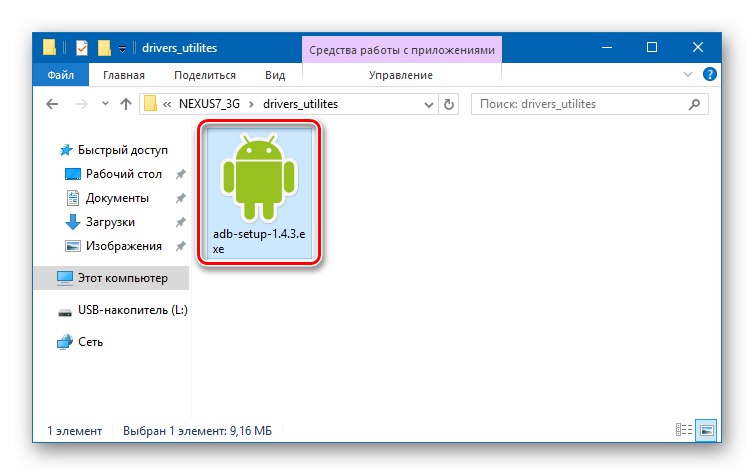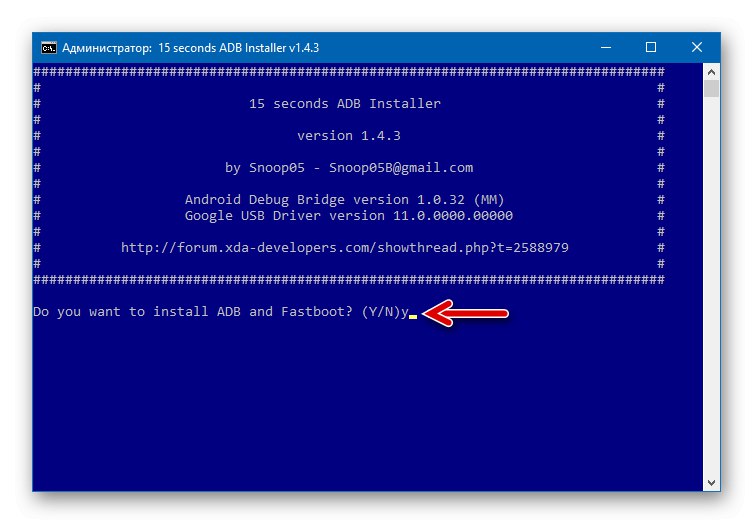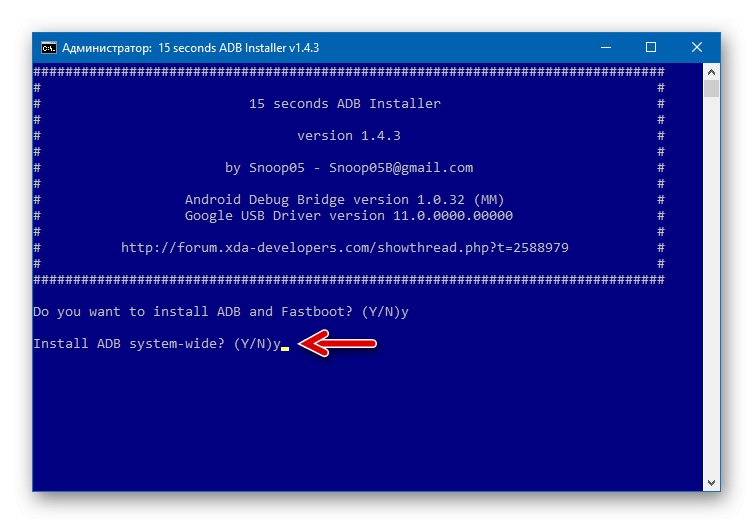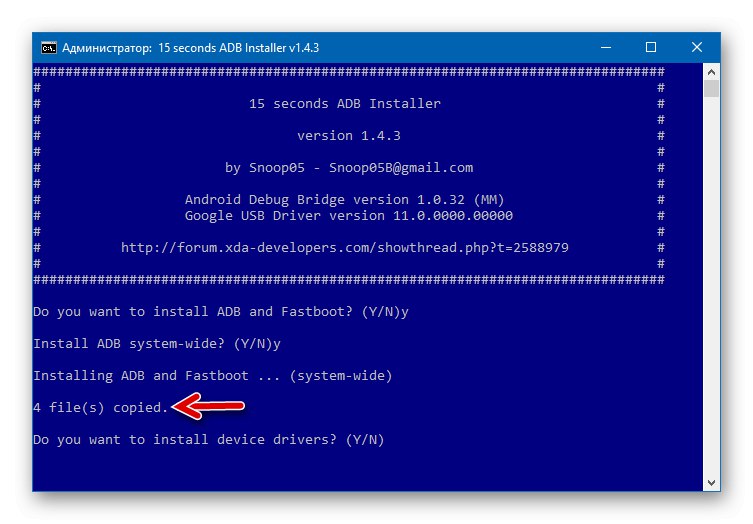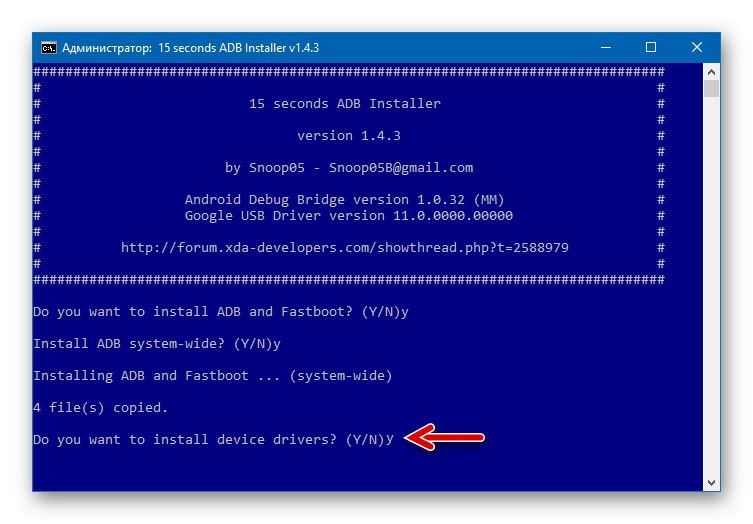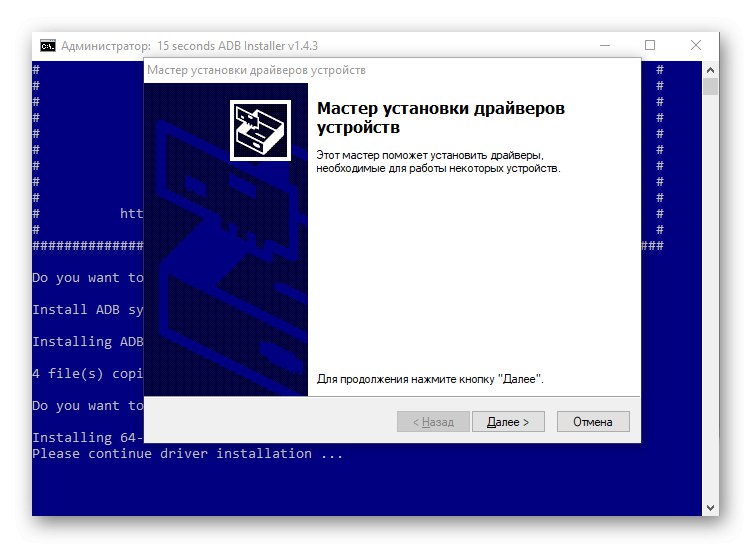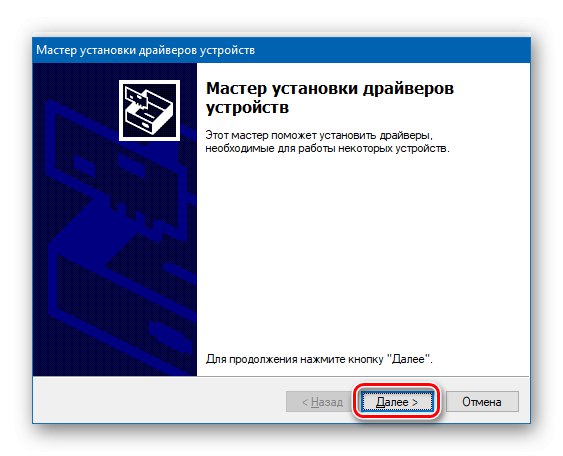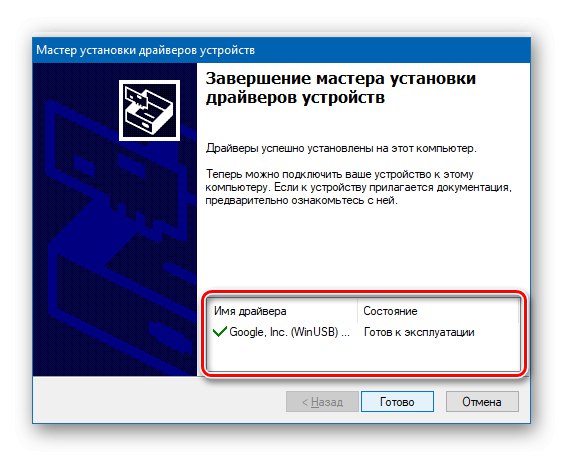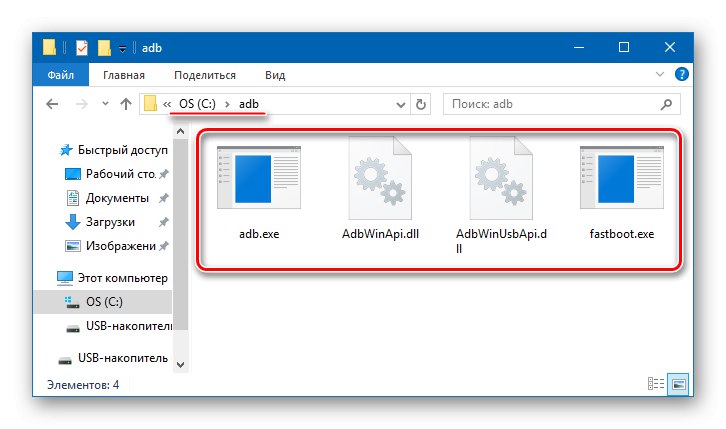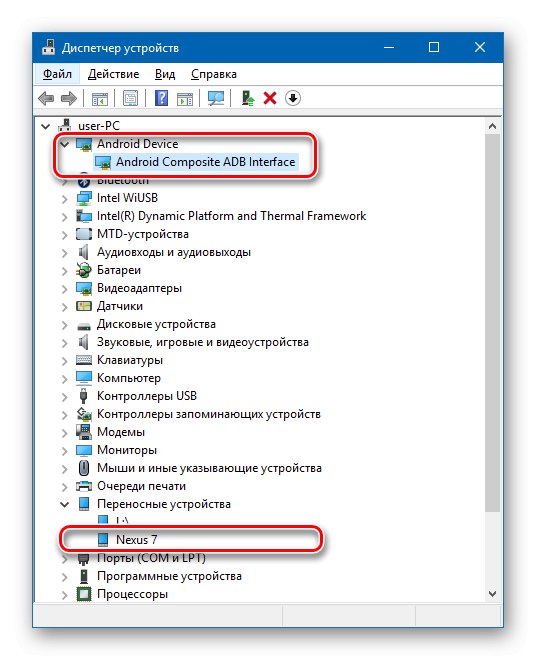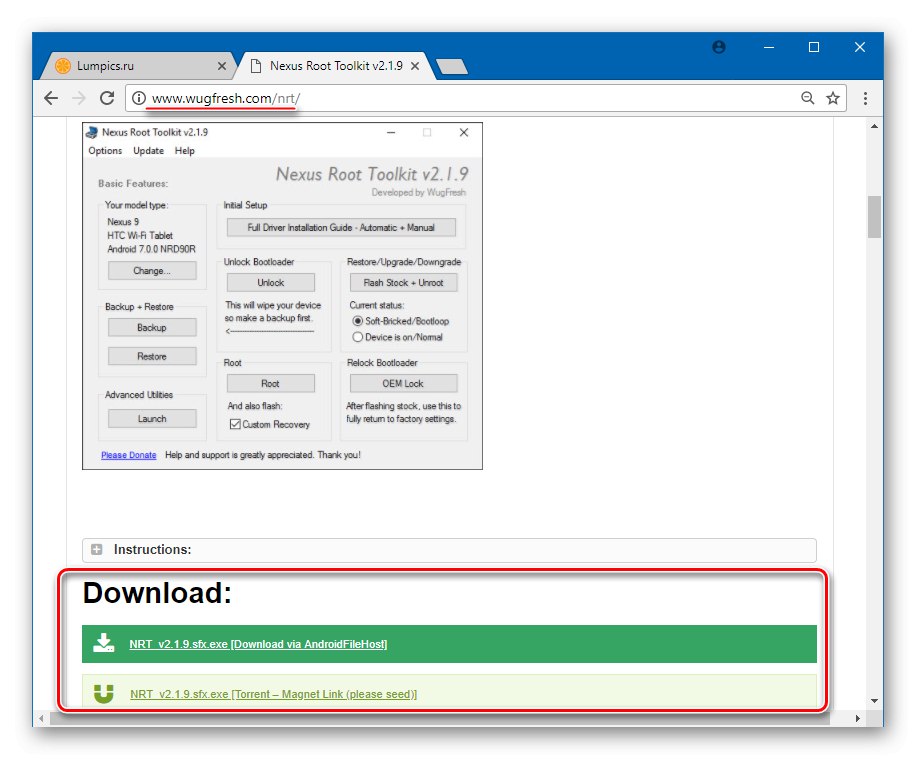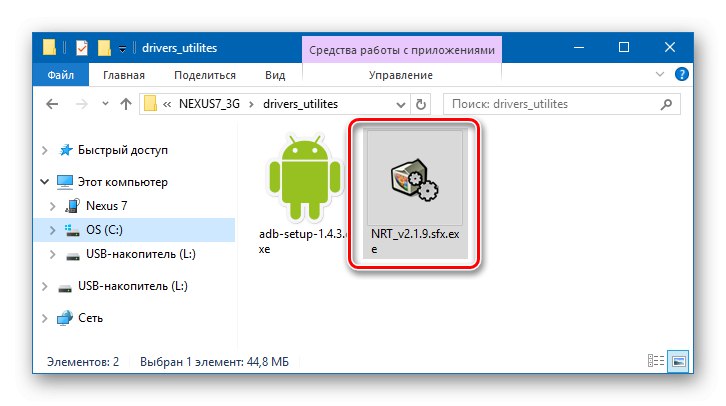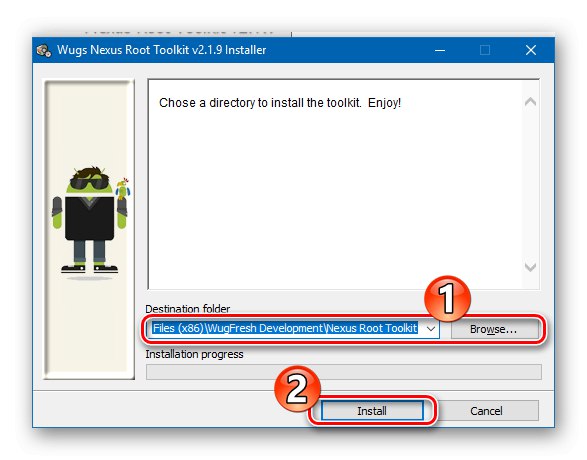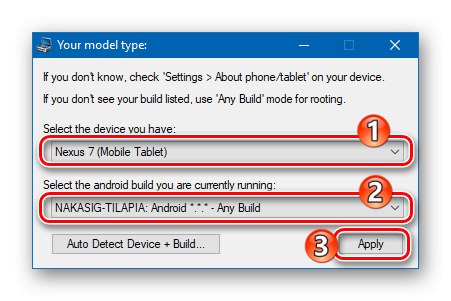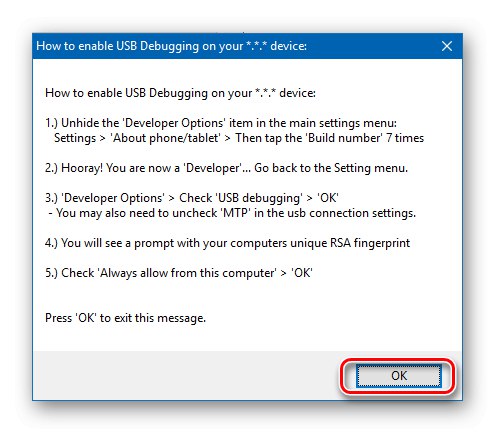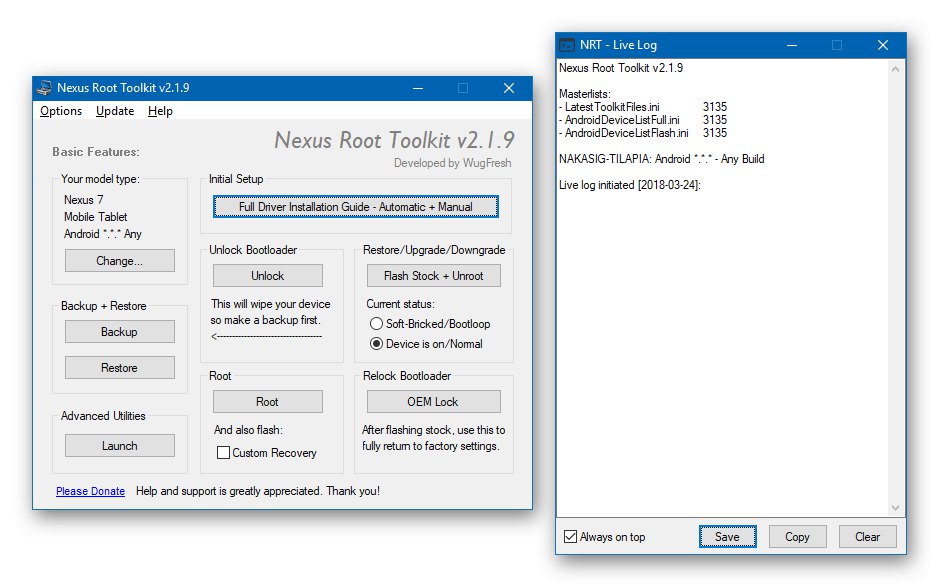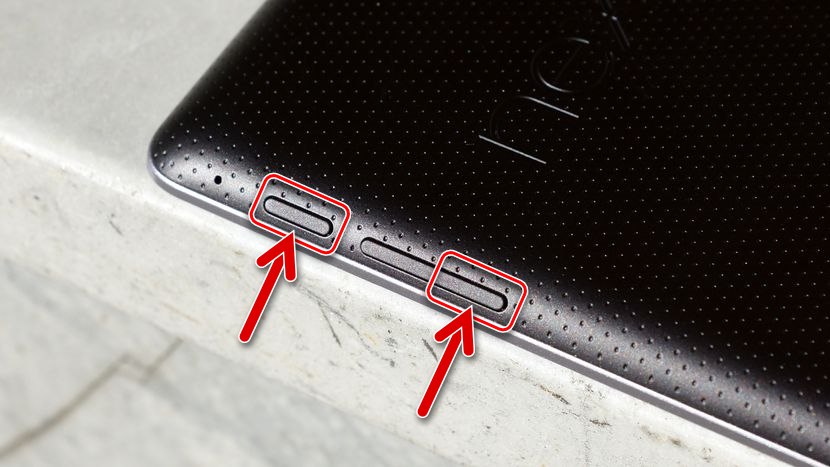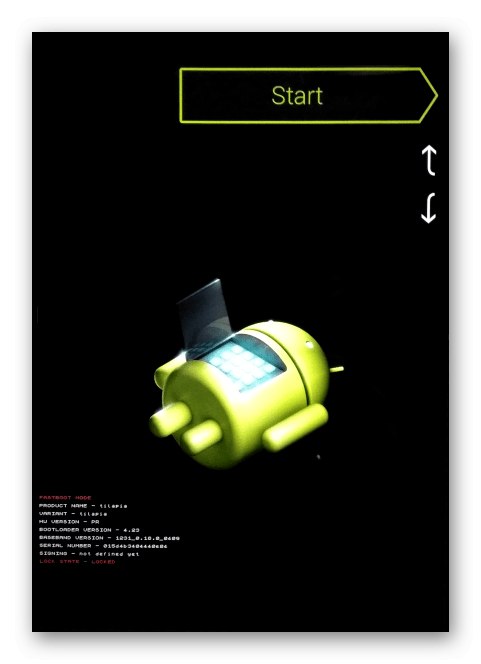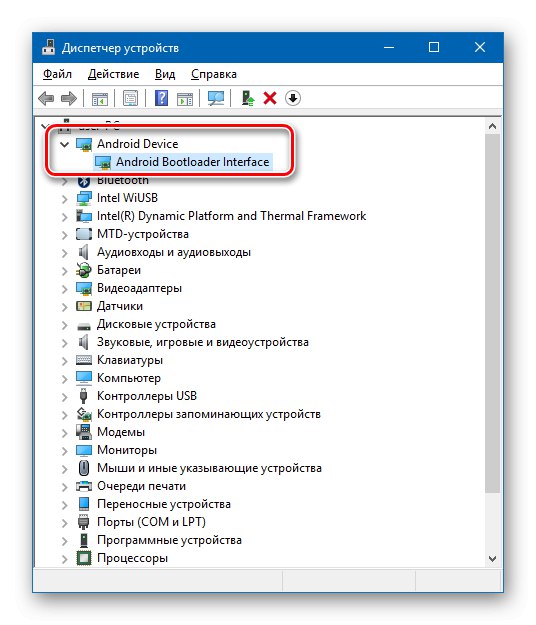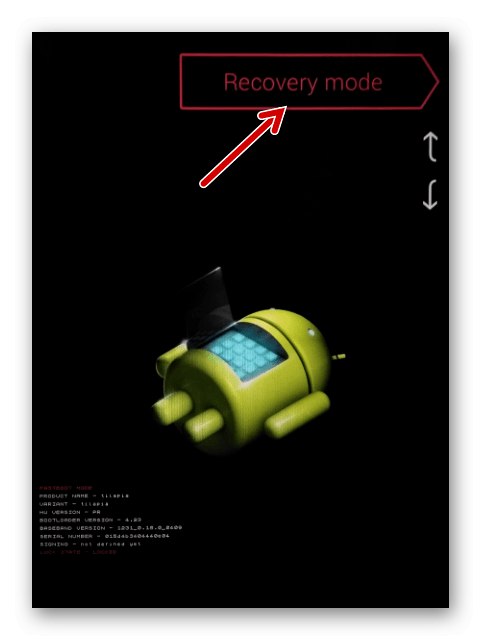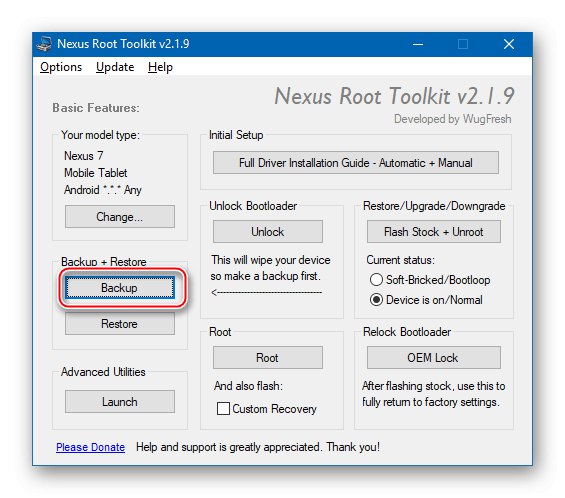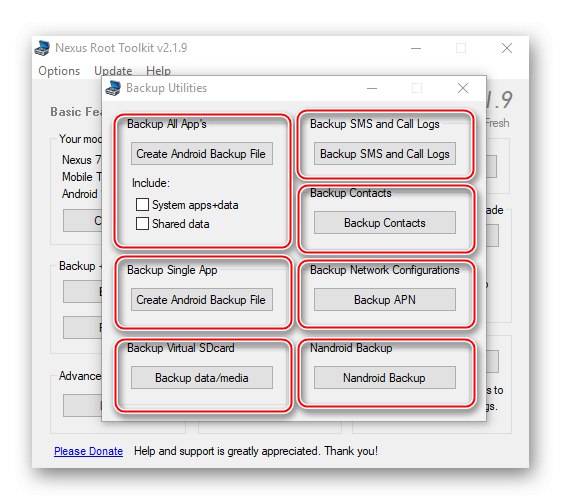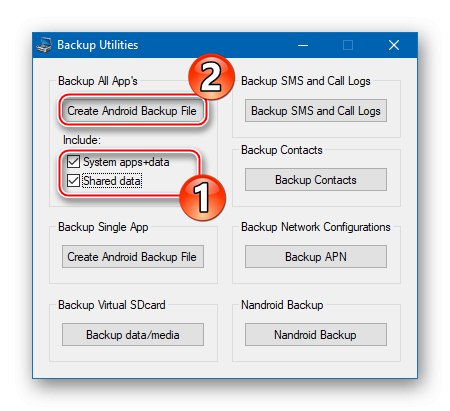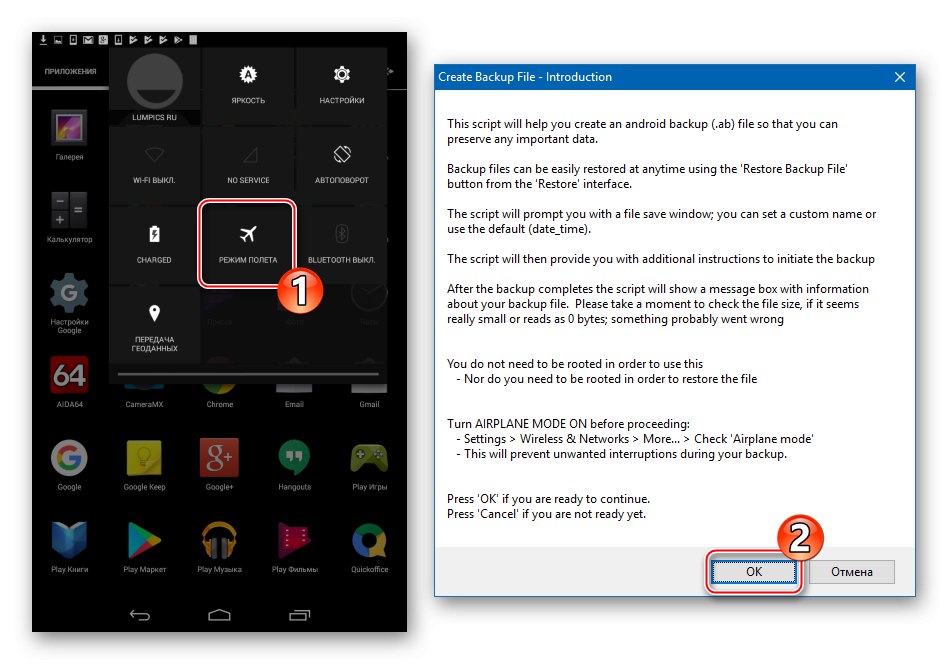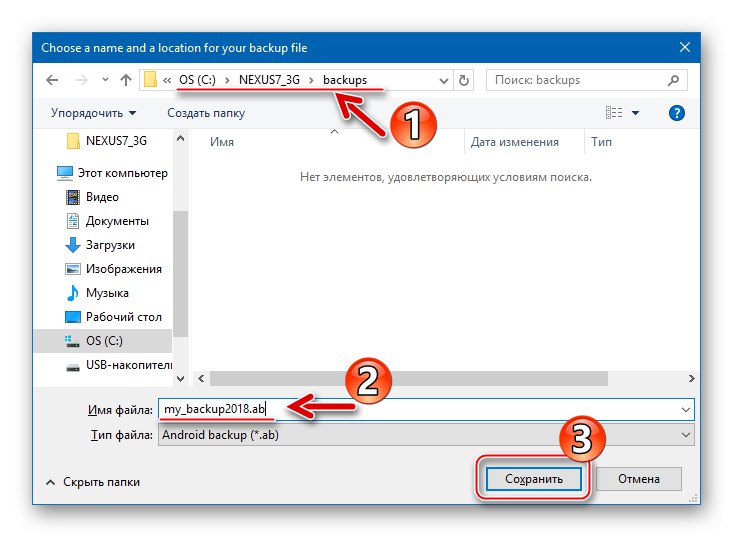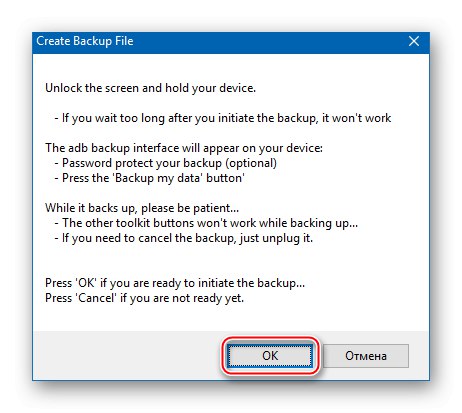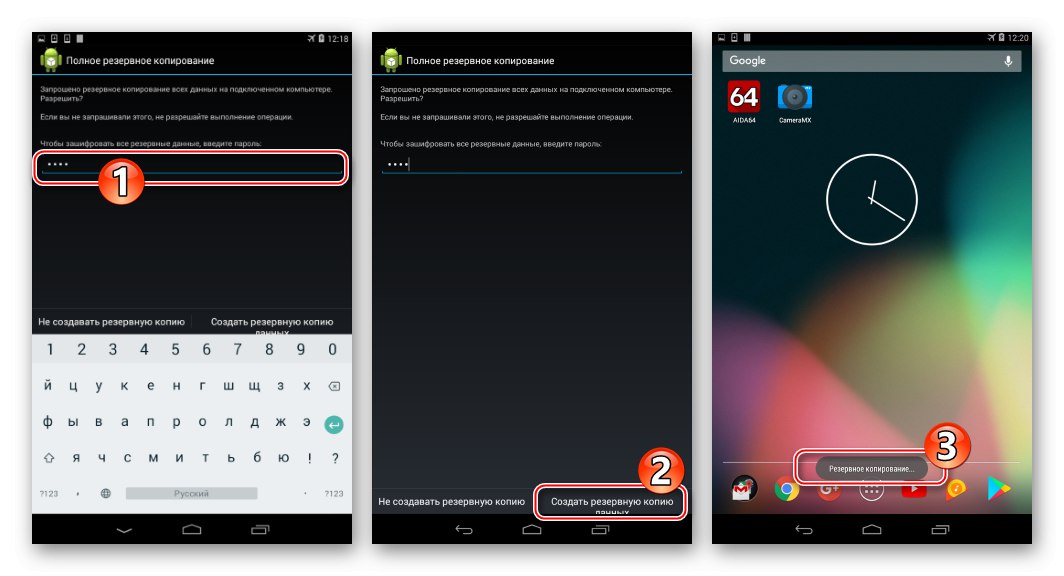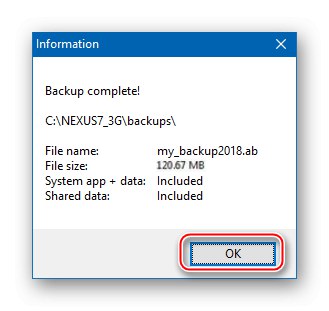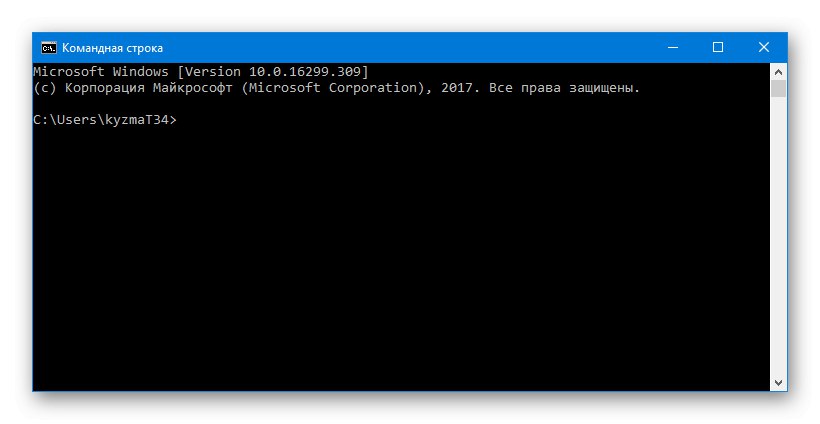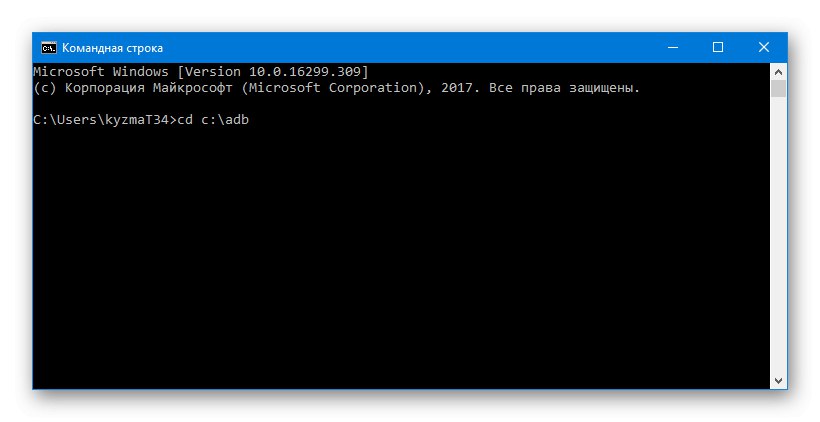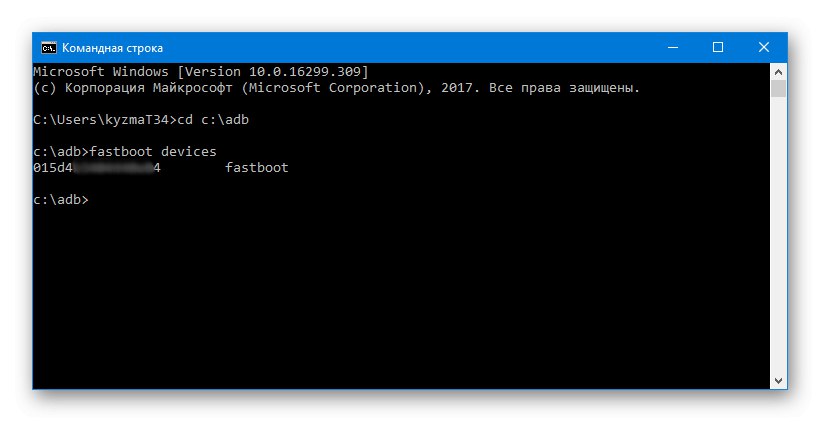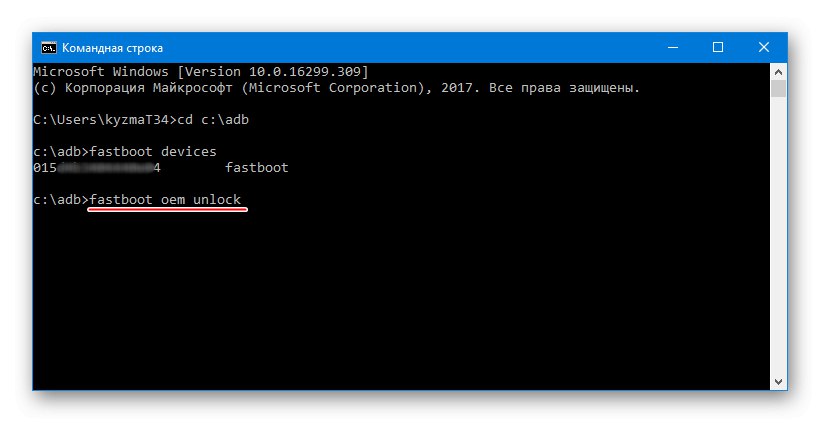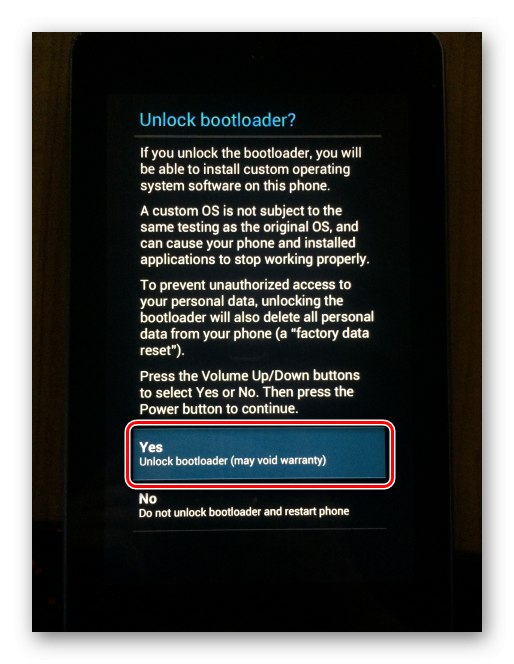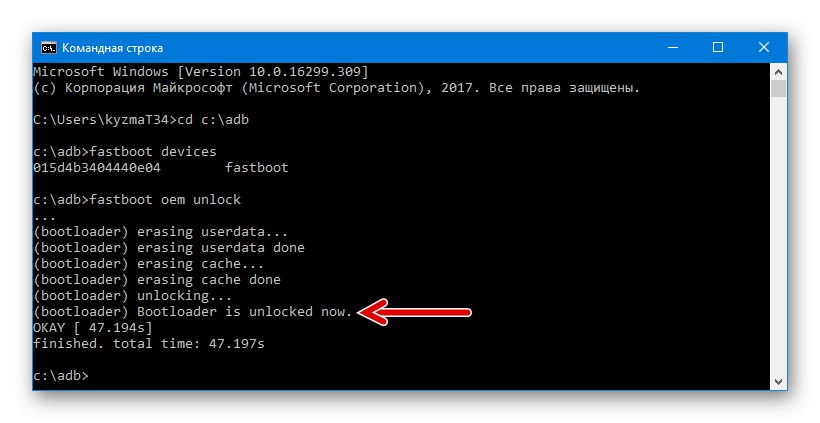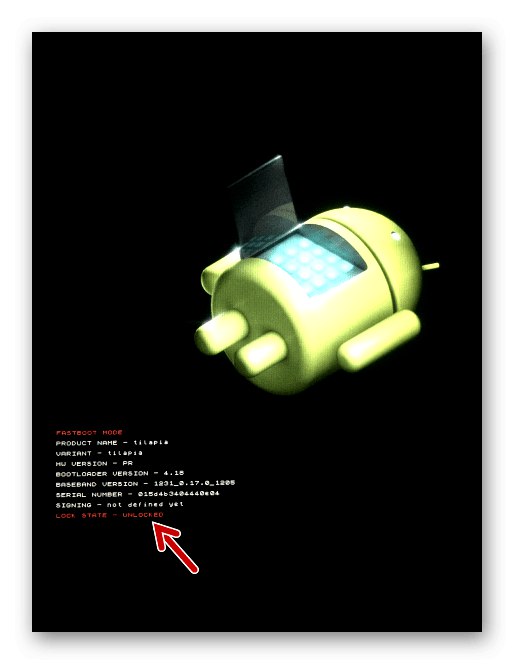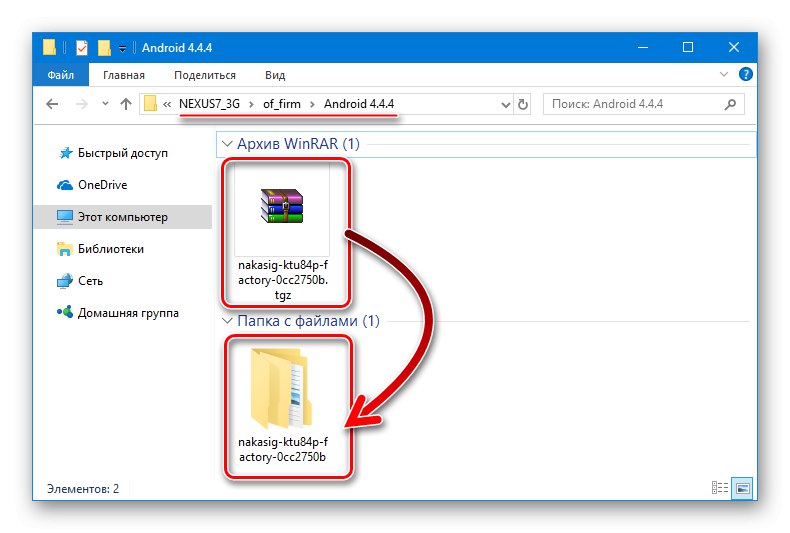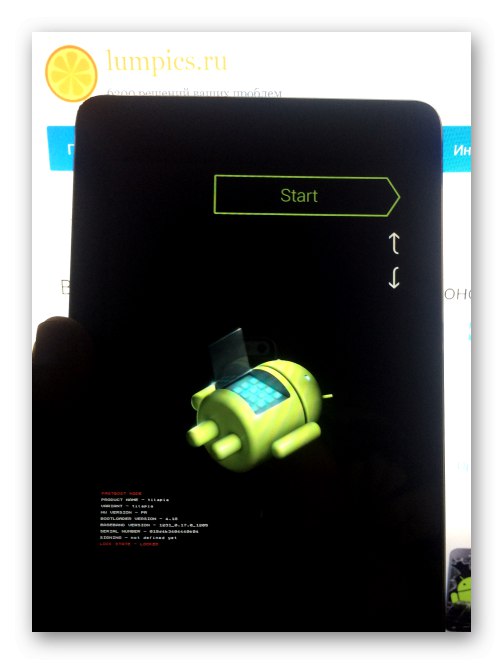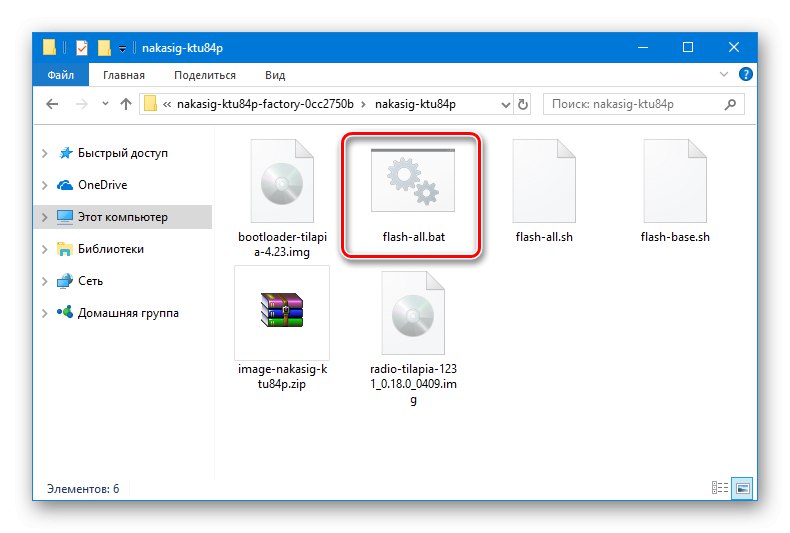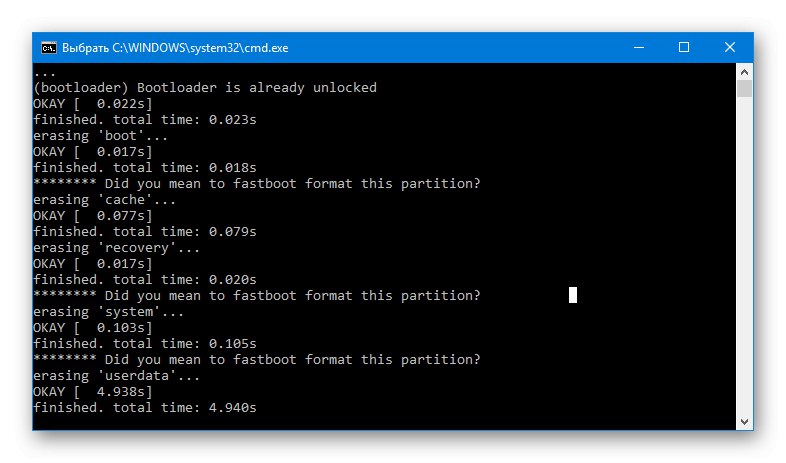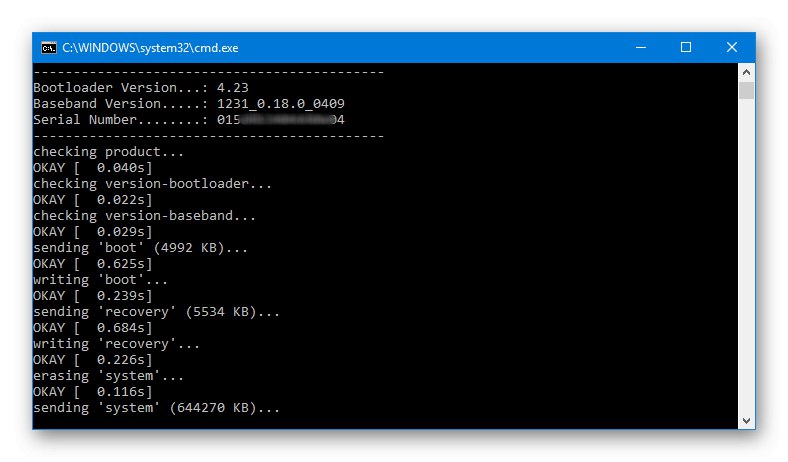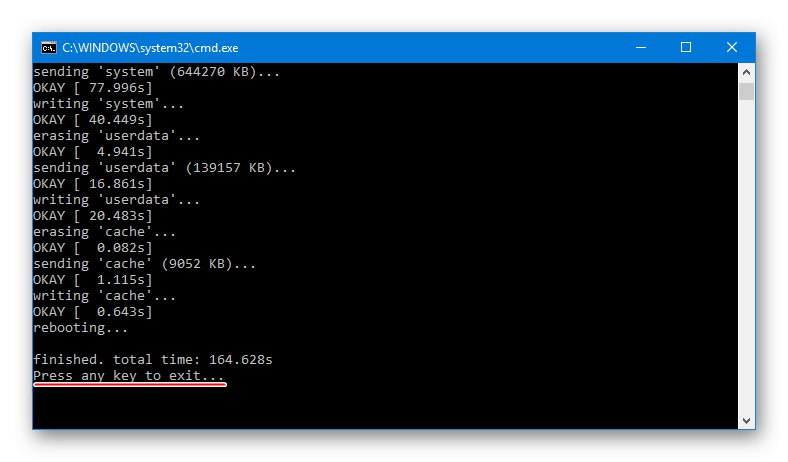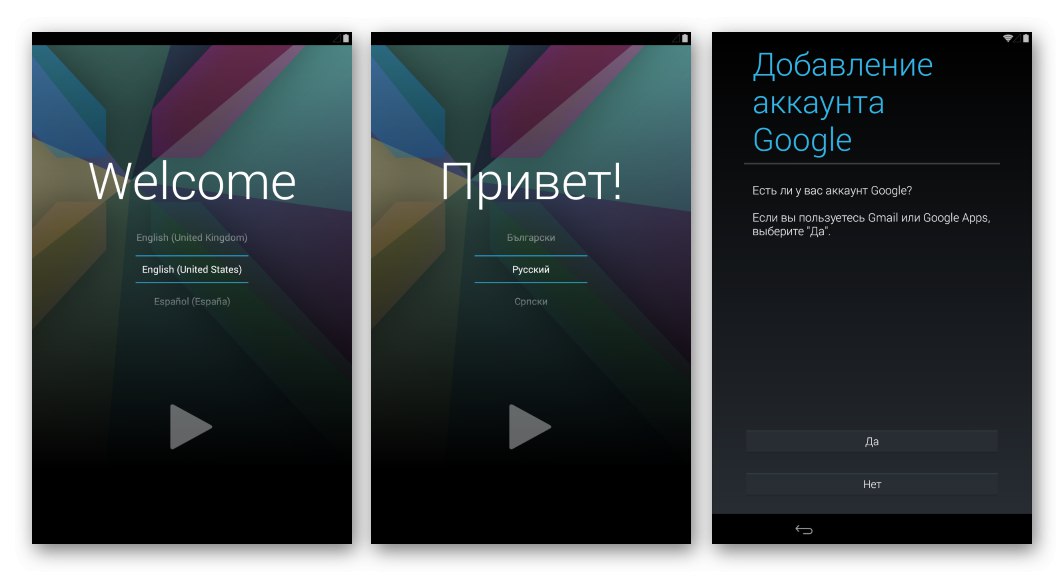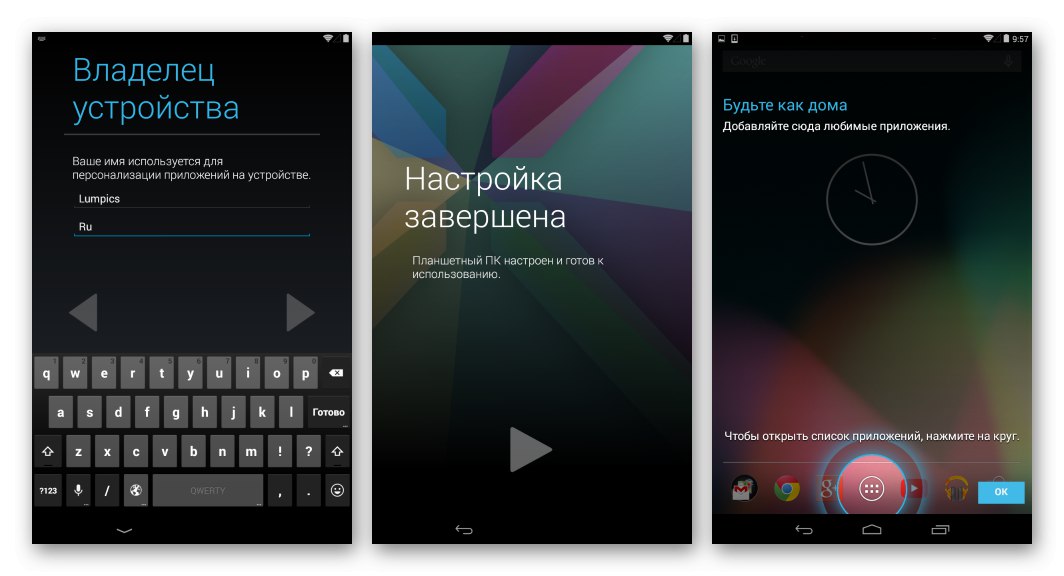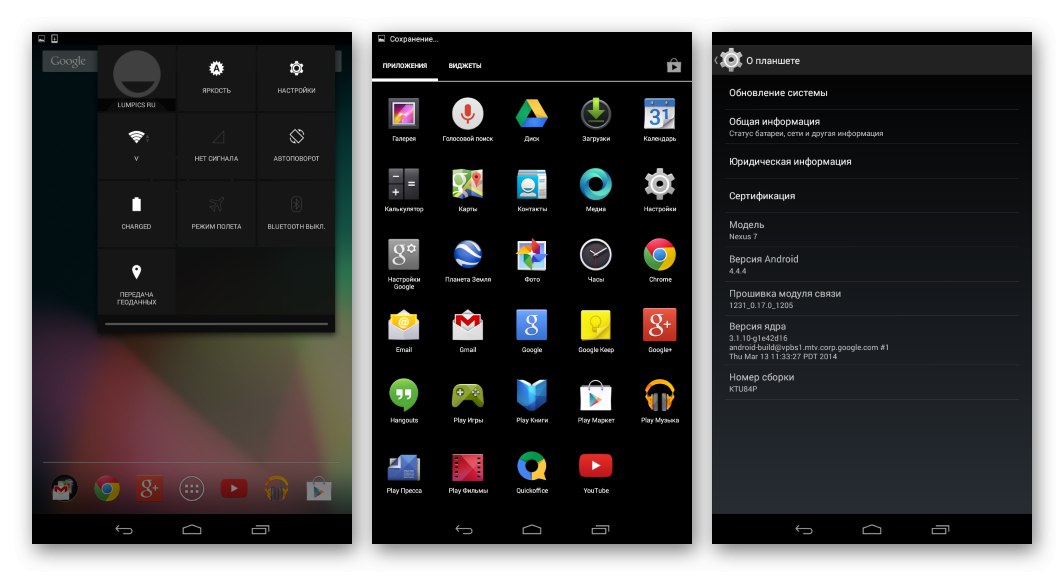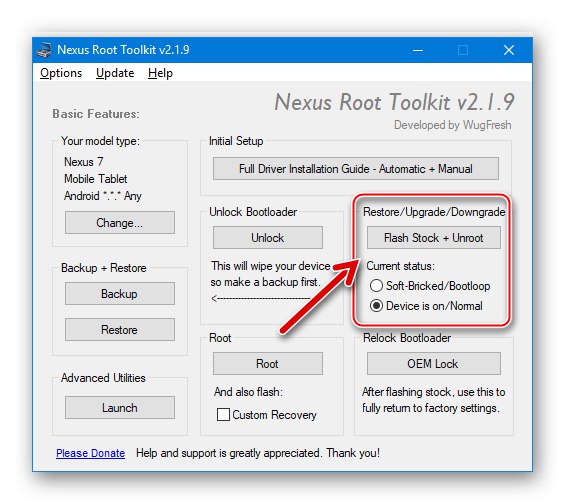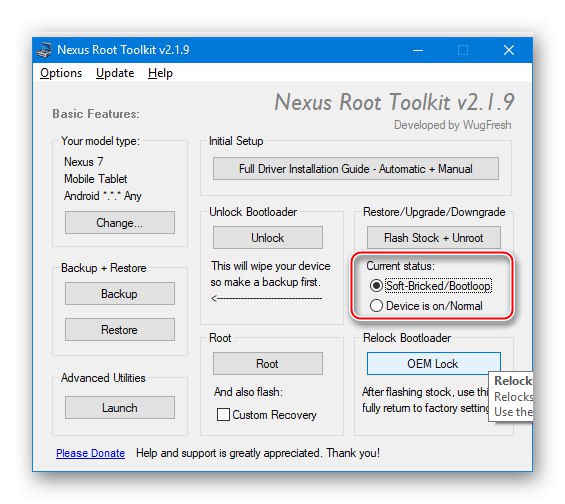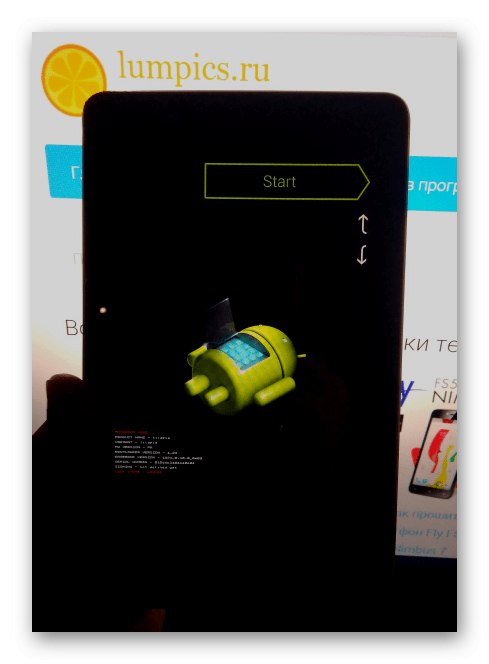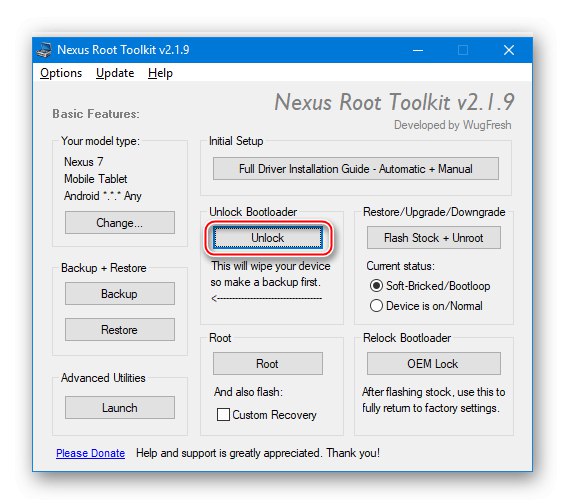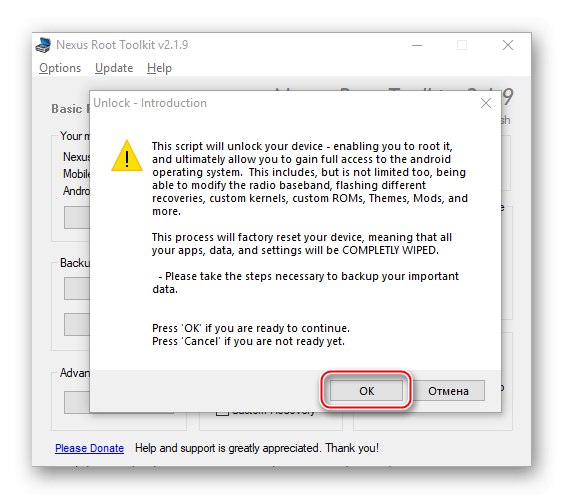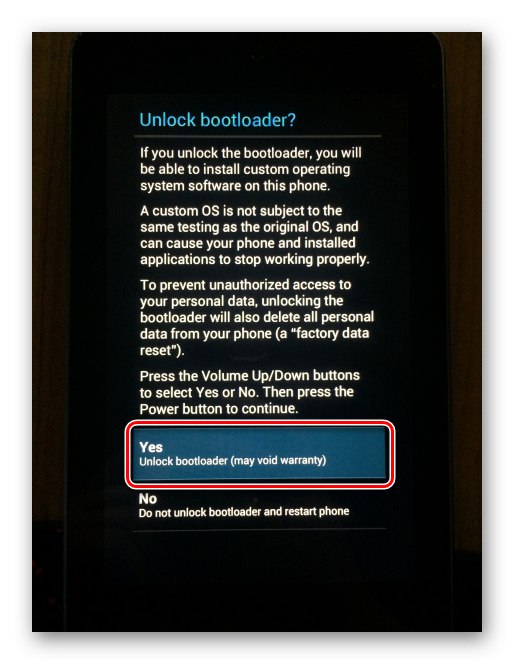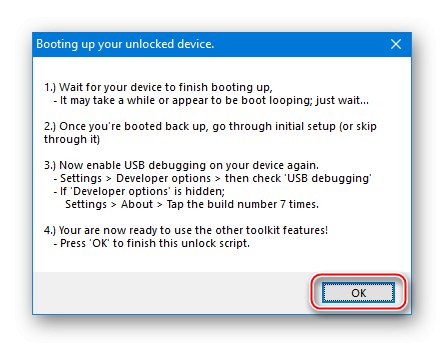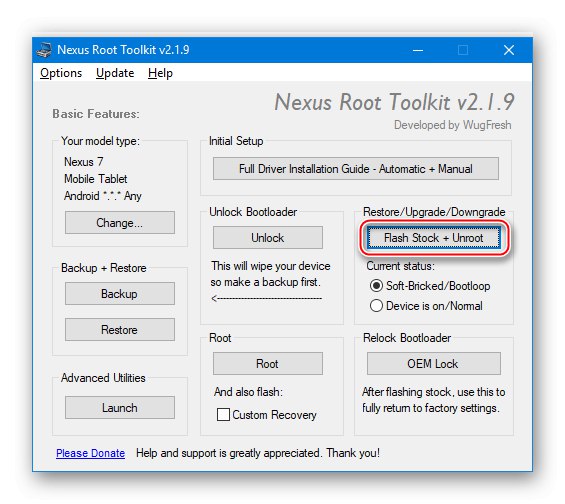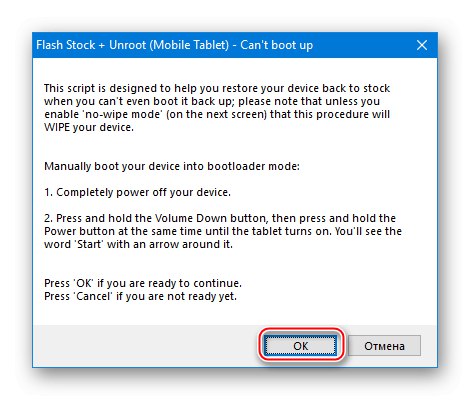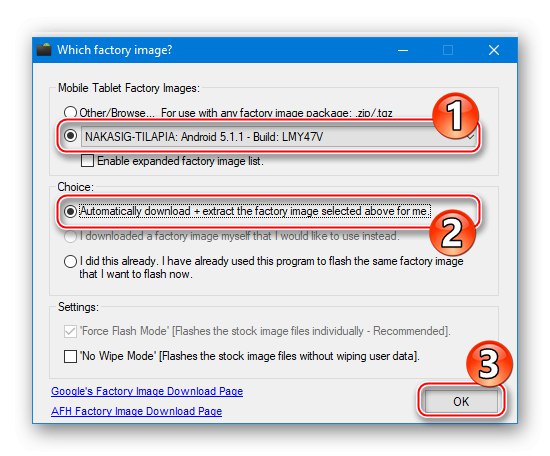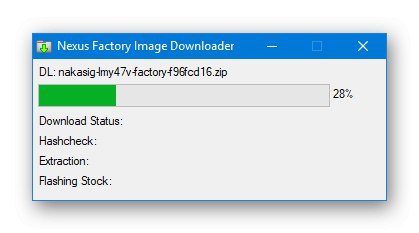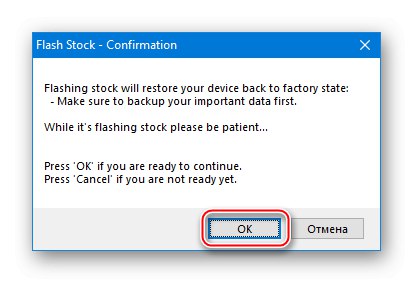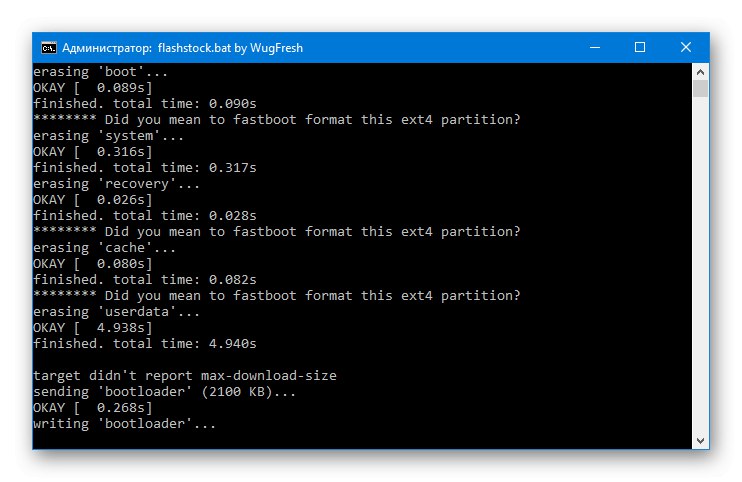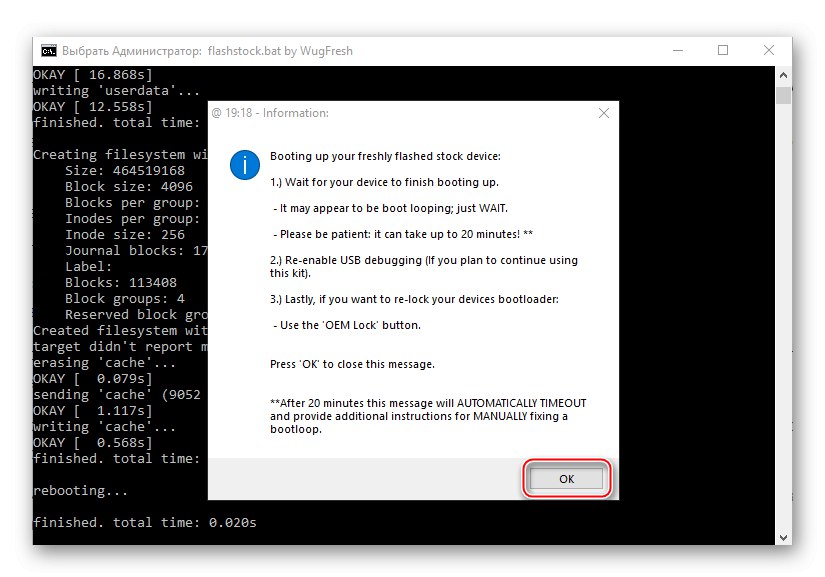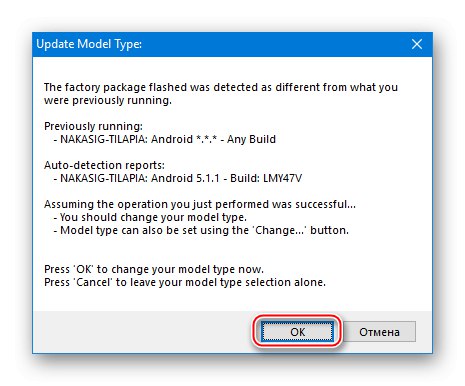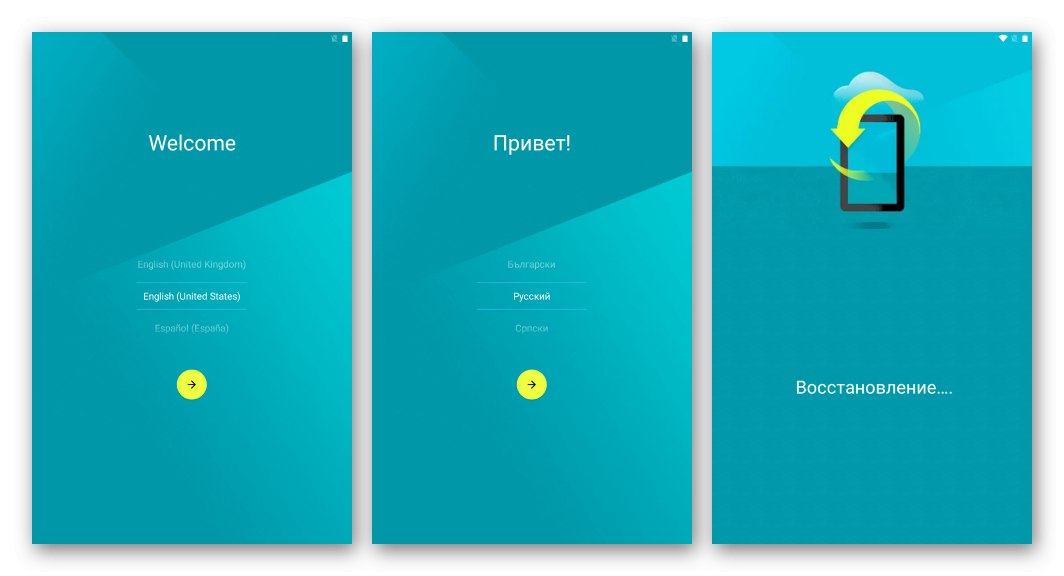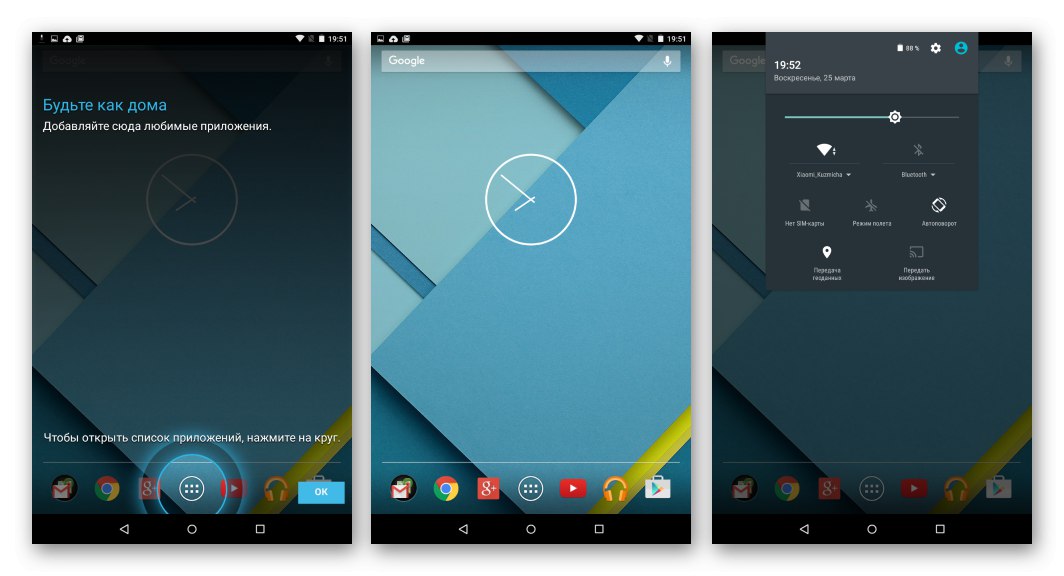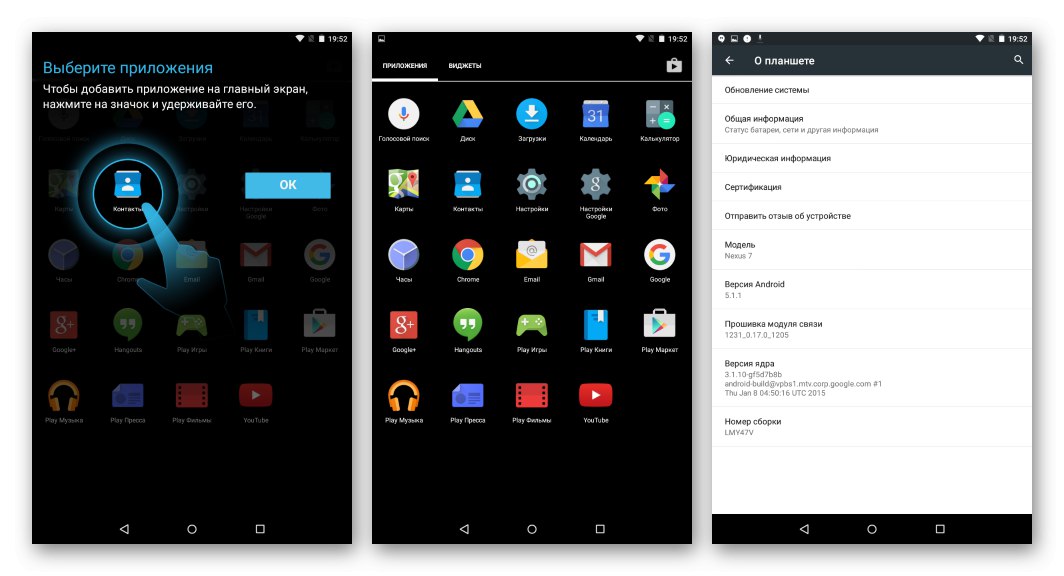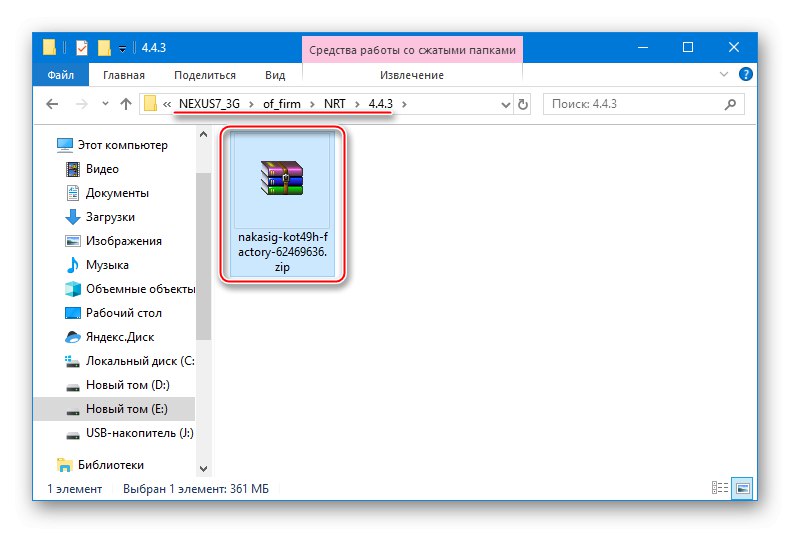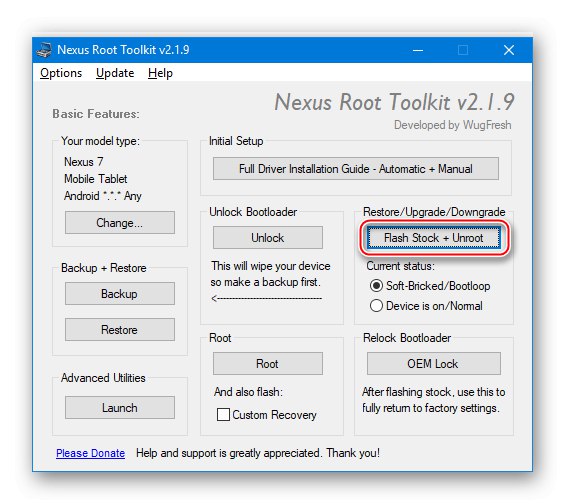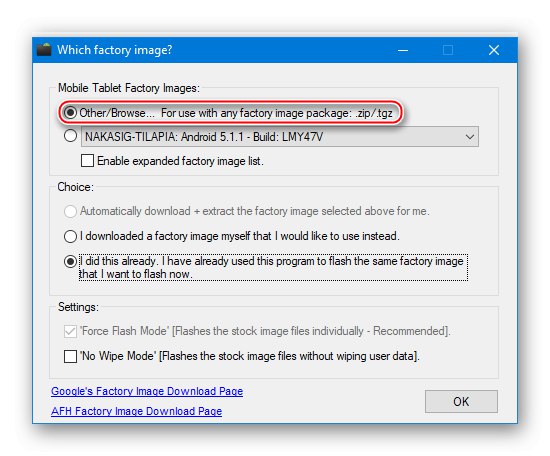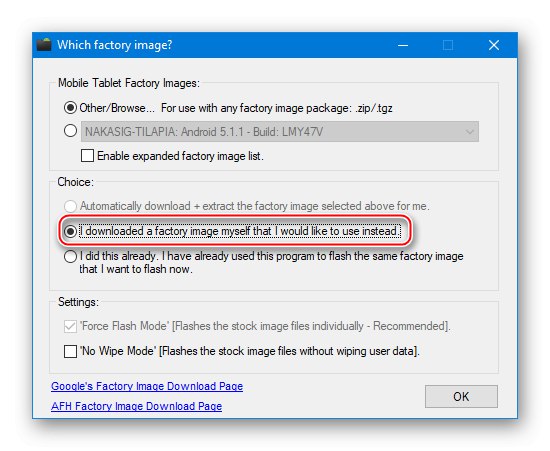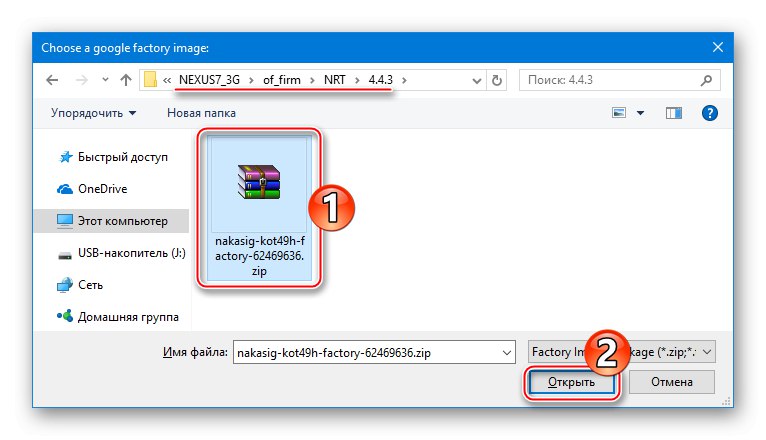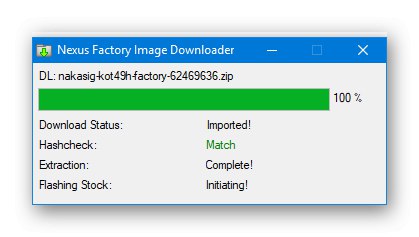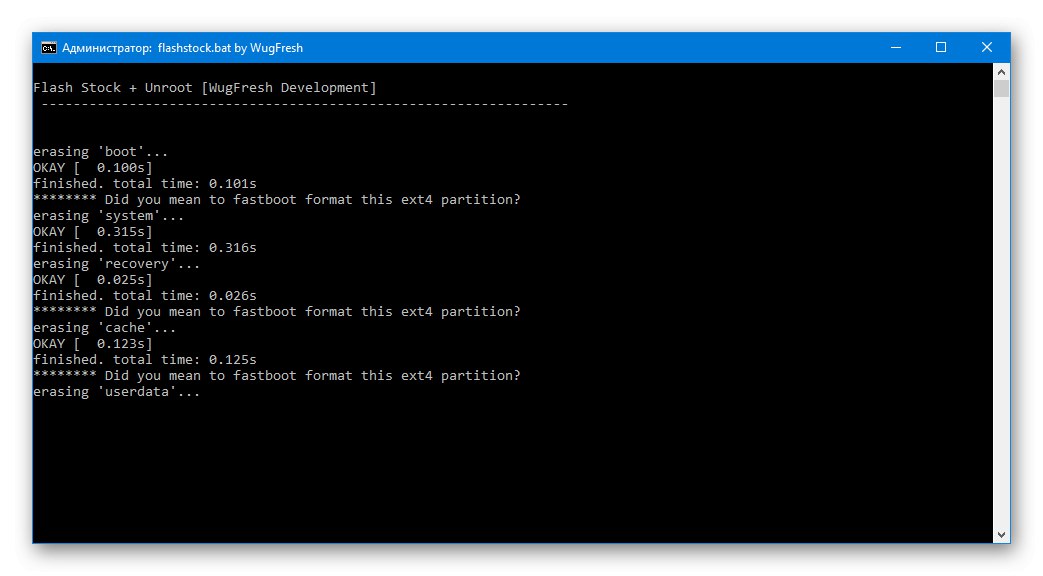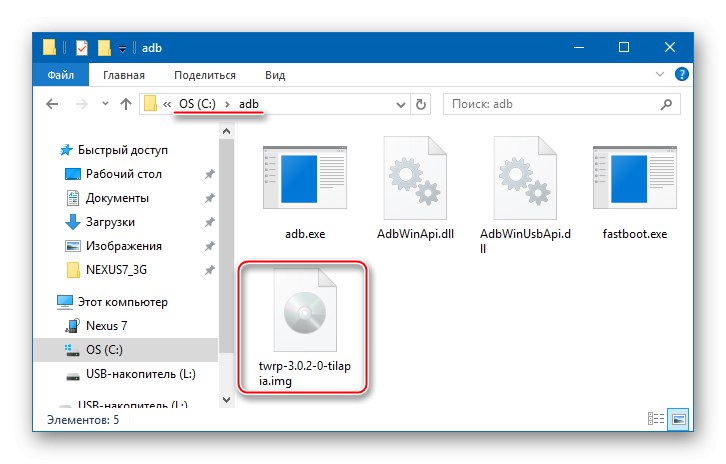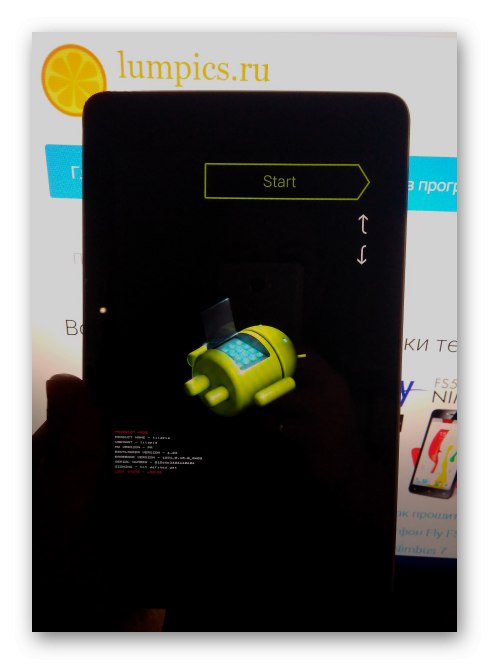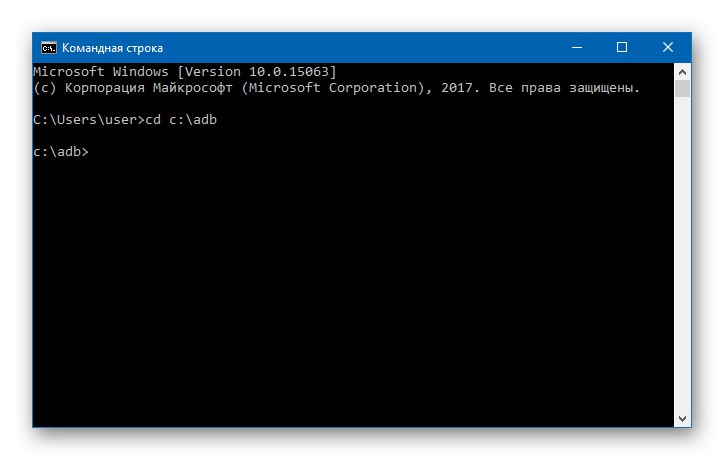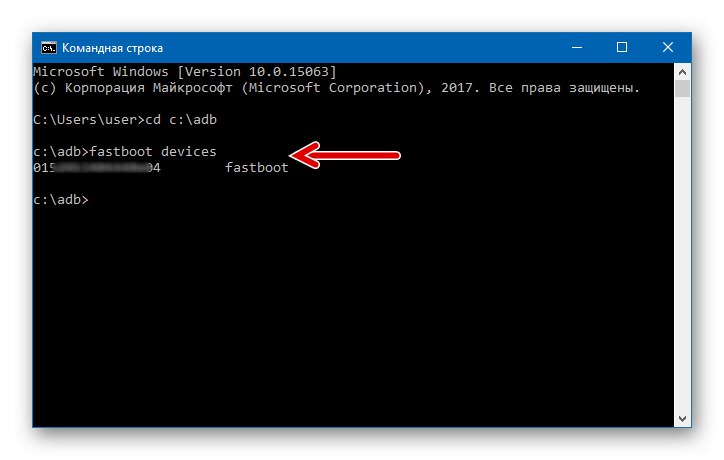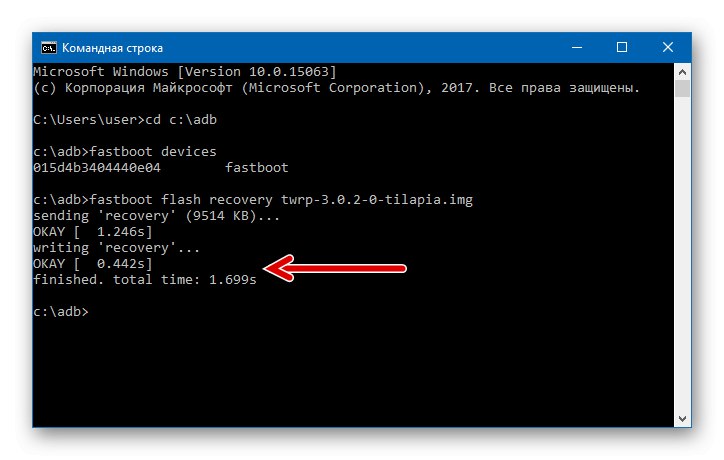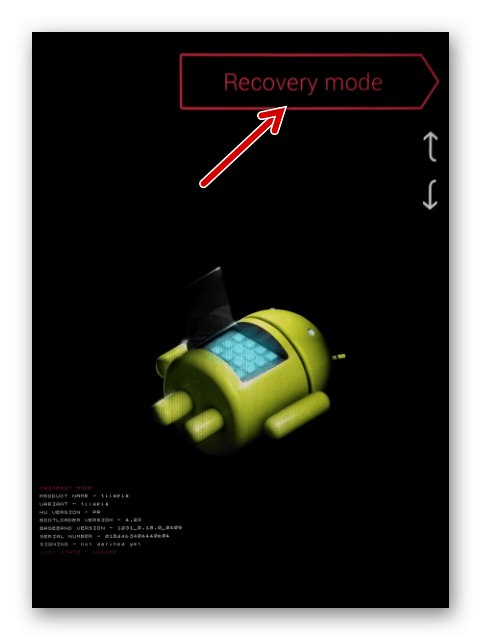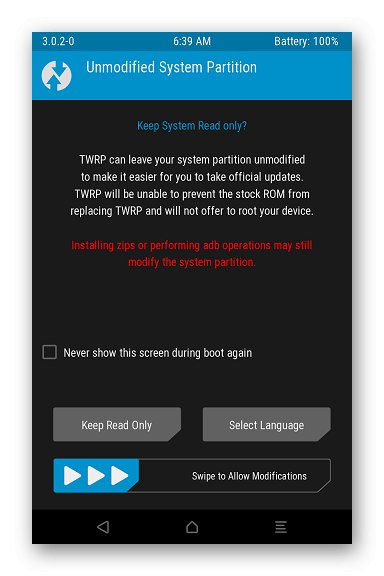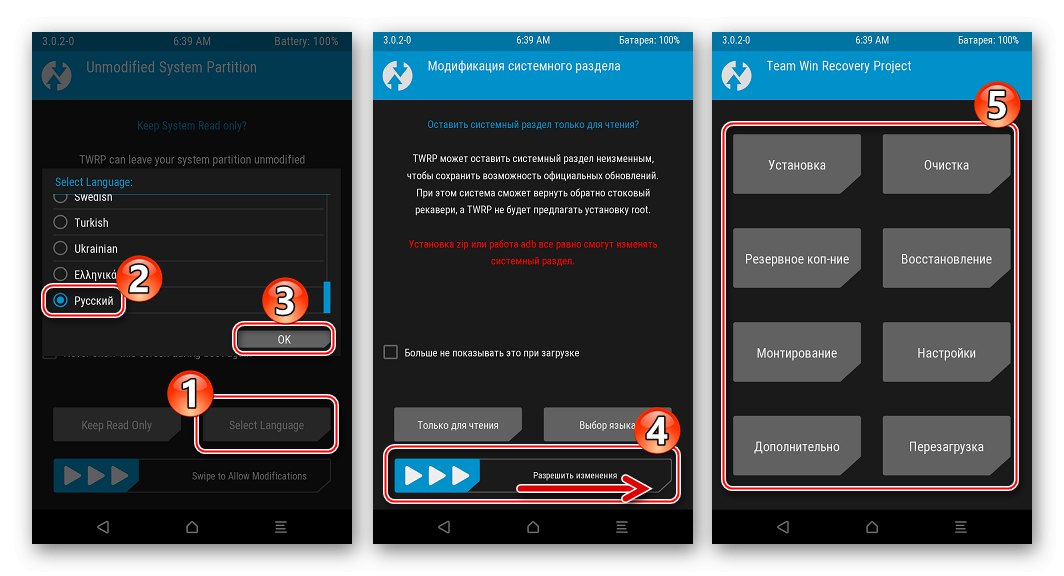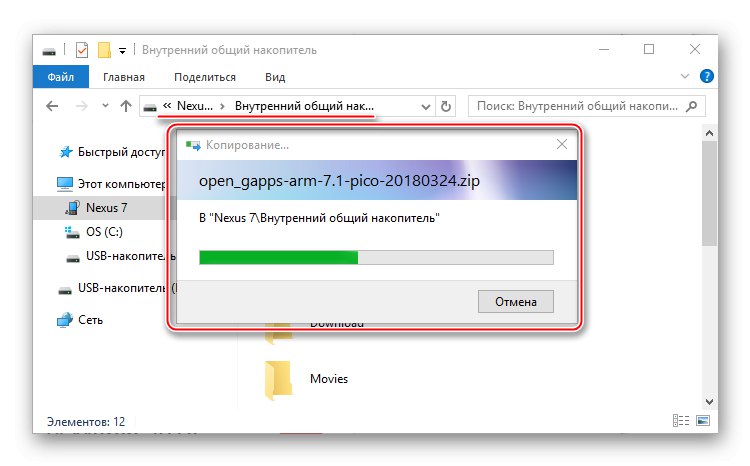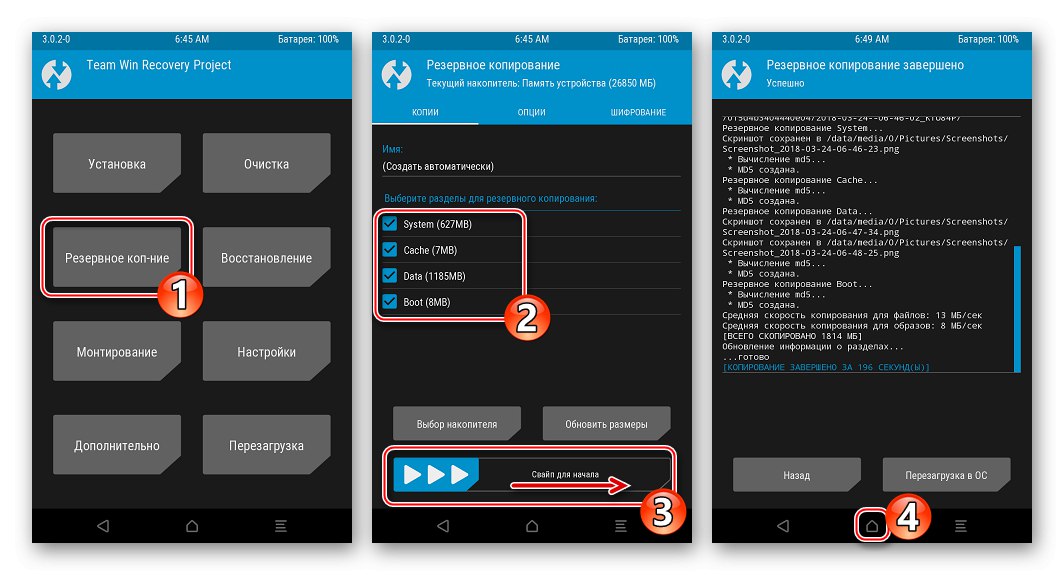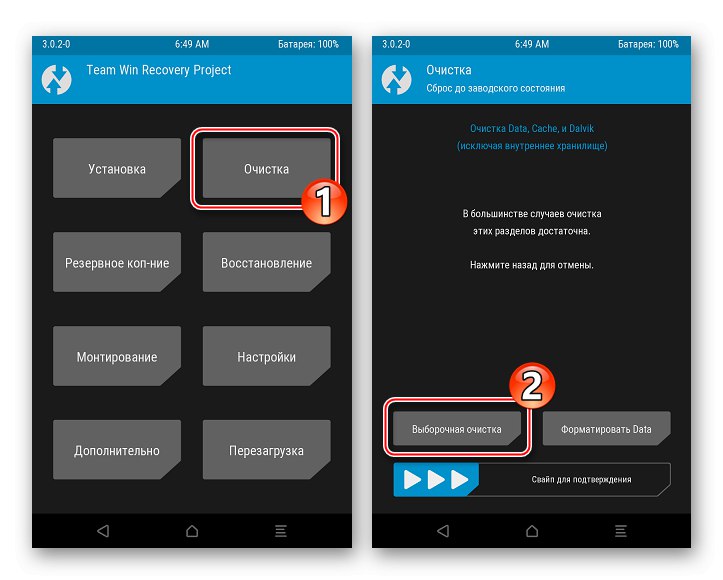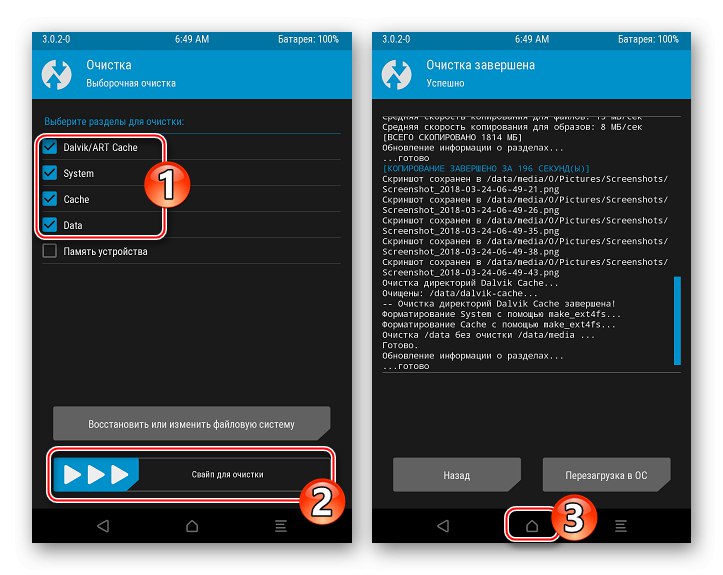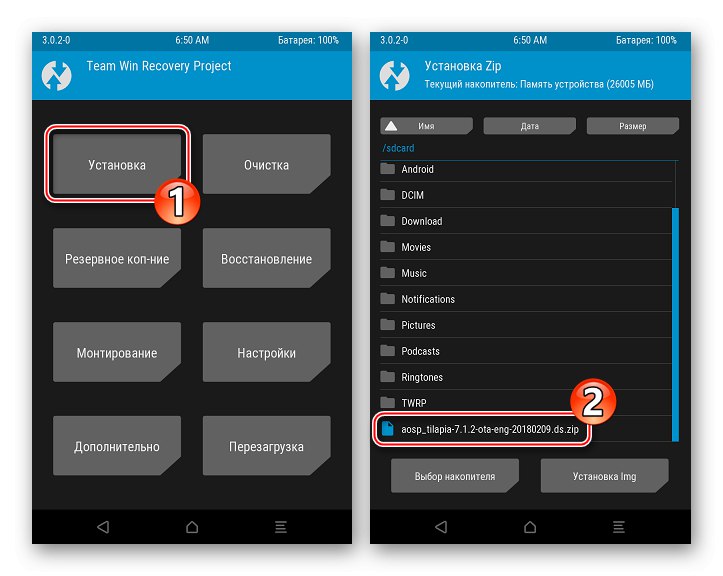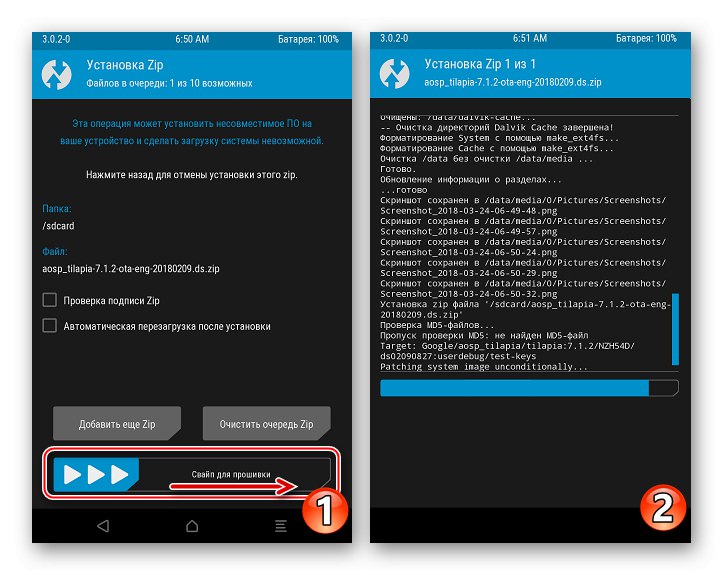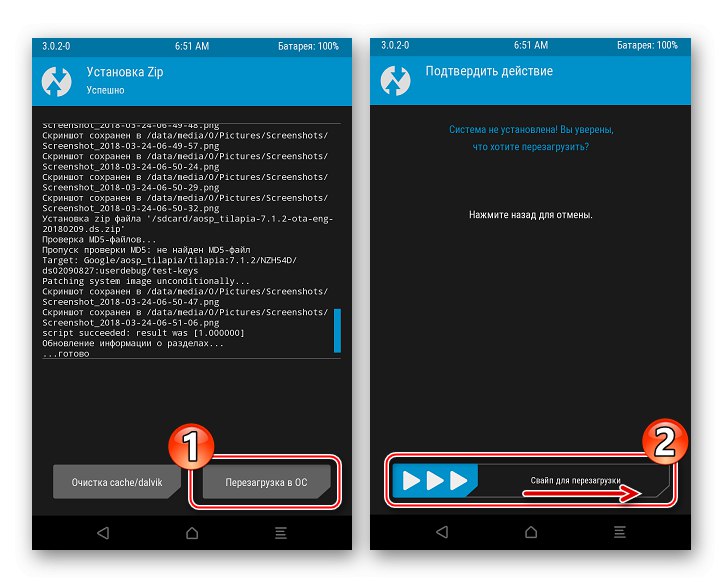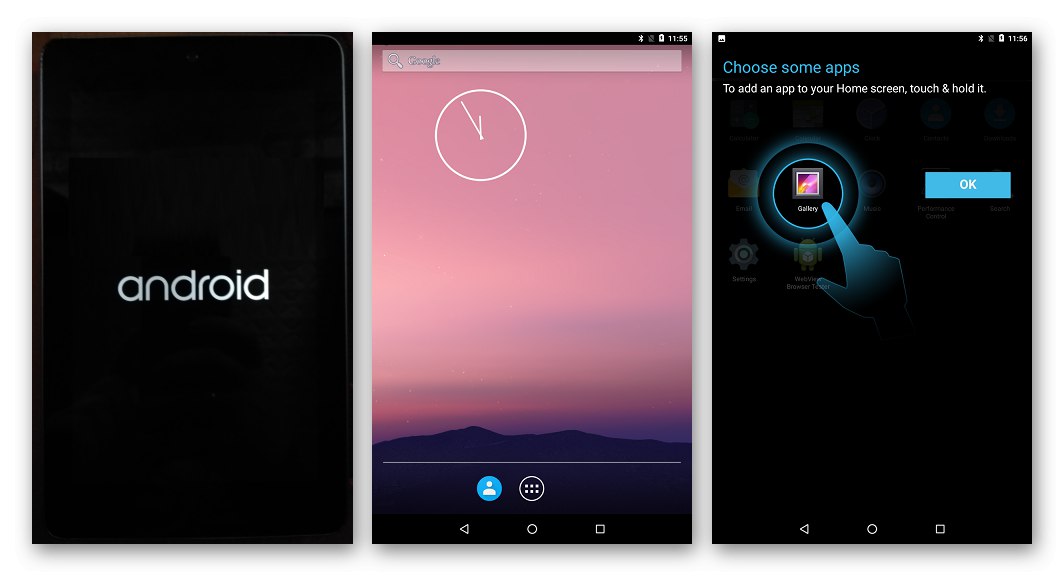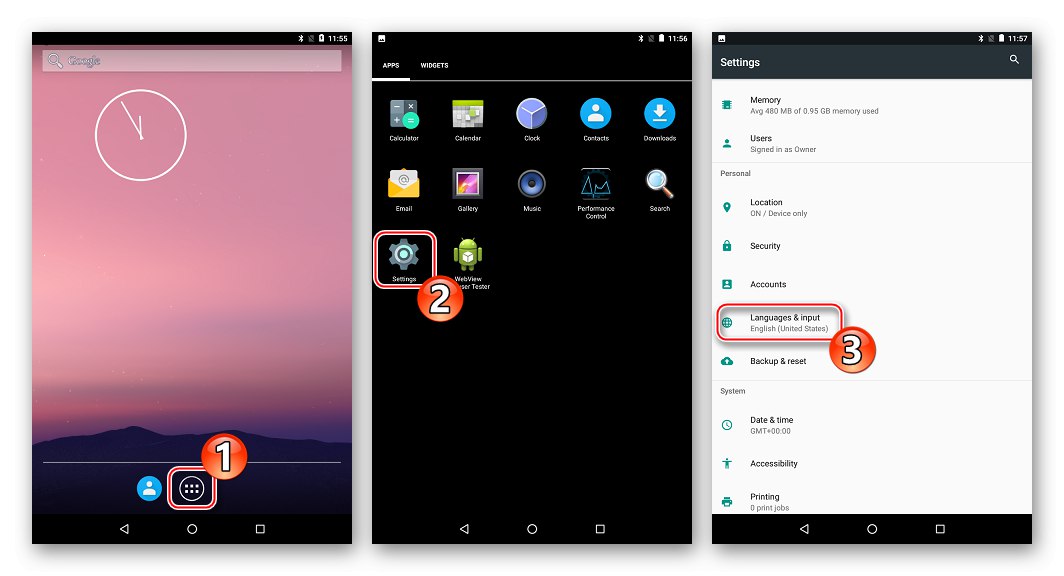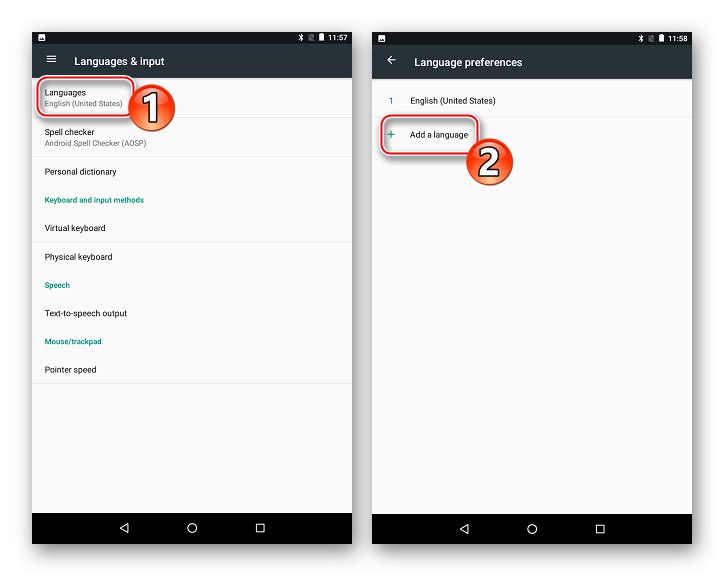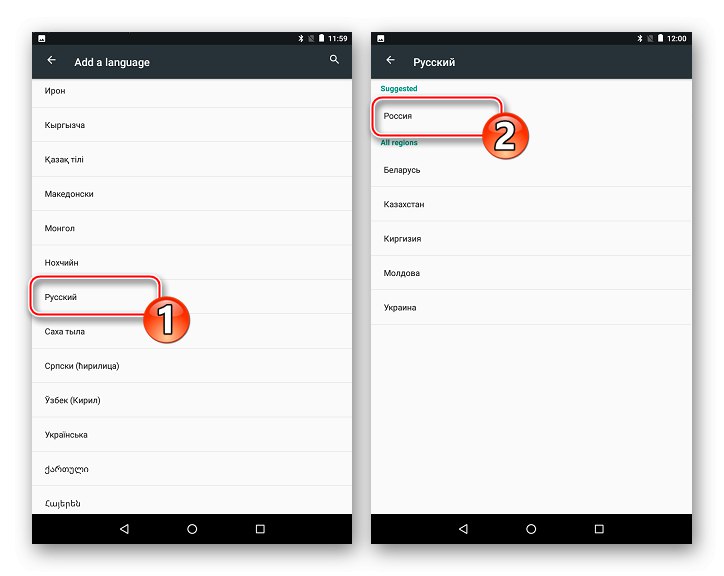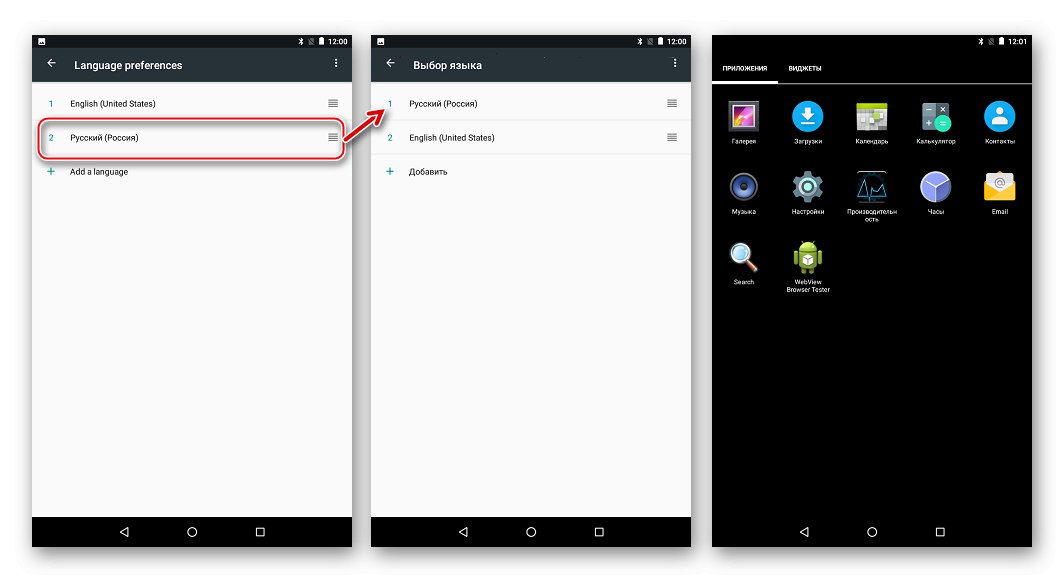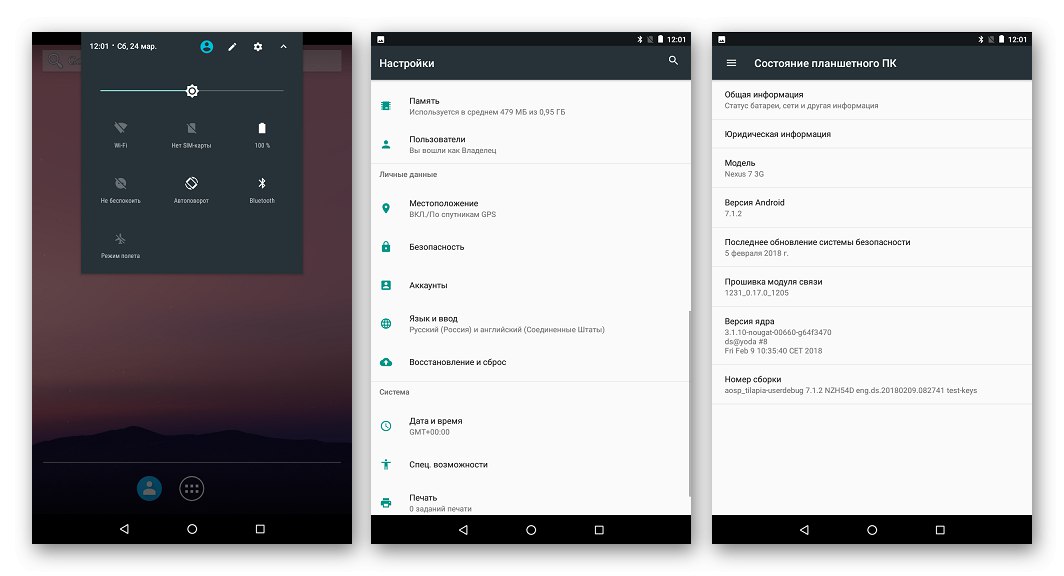Naprave Android, ki pripadajo slavni družini NEXUS, so znane po svoji zanesljivosti in dolgi življenjski dobi, kar zagotavljajo visoko kakovostne tehnične komponente in dobro razvit programski del naprav. Ta članek se bo osredotočil na sistemsko programsko opremo prvega tabličnega računalnika iz serije Nexus, ki jo je Google razvil v sodelovanju z ASUS-om v najbolj funkcionalni modifikaciji - Google Nexus 7 3G (2012). Razmislimo o možnostih utripanja te priljubljene naprave, ki je danes zelo učinkovita pri opravljanju številnih nalog.
Po branju priporočil iz predlaganega gradiva lahko pridobite znanje, ki vam omogoča, da ne samo znova namestite uradni Android na tablični računalnik, temveč tudi popolnoma spremenite programski del naprave in mu celo omogočite drugo življenje z uporabo spremenjenih (po meri) možnosti Android z razširjeno funkcionalnostjo.
Kljub dejstvu, da se orodja in metode za upravljanje notranjega pomnilnika naprave, predlagane v spodnjem gradivu, že večkrat uporabljajo v praksi, so na splošno dokazali svojo učinkovitost in relativno varnost, preden nadaljujemo z izvajanjem navodil, je treba upoštevati:
Poseg v sistemsko programsko opremo naprave Android pomeni potencialno tveganje za škodo in ga uporabnik izvede po lastni presoji, potem ko prevzame polno odgovornost za kakršne koli rezultate manipulacij, tudi negativne!
Pripravljalni postopki
Kot smo že omenili, je bila metodologija metod, ki kot rezultat njihove izvedbe predvidevajo izvedbo vdelane programske opreme Nexus 7, skoraj v celoti razdelana zaradi široke uporabe naprave in njene dolge življenjske dobe. To pomeni, da lahko po preizkušenih navodilih tablični računalnik dokaj hitro in praktično brez težav ponovno sprostite. Toda pred vsakim postopkom je priprava in njegova popolna izvedba je zelo pomembna za doseganje pozitivnih rezultatov.
Gonilniki in pripomočki
Za resno poseganje v sistemske odseke pomnilnika naprave se kot orodje uporablja osebni računalnik ali prenosnik, neposredni ukrepi za ponovno namestitev programske opreme v napravi Android pa se izvajajo s pomočjo posebnih pripomočkov.

Kar zadeva programsko opremo za vdelano programsko opremo Nexus 7, so tukaj za večino operacij glavna orodja konzola. ADB in Fastboot... Z namenom in zmožnostmi teh orodij se lahko seznanite v preglednih člankih na naši spletni strani, njihovo delo v različnih situacijah pa je opisano v drugih gradivih, ki so na voljo v iskanju. Sprva je priporočljivo preučiti zmogljivosti Fastboot-a in šele nato nadaljujte z upoštevanjem navodil iz tega članka.
Več podrobnosti: Kako utripati telefon ali tablični računalnik prek Fastboot-a
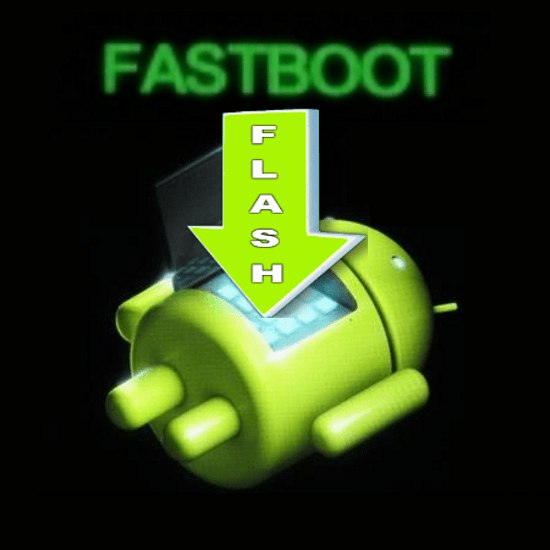
Seveda je treba za zagotovitev interakcije orodij vdelane programske opreme in samega tabličnega računalnika v operacijski sistem Windows namestiti posebne gonilnike.
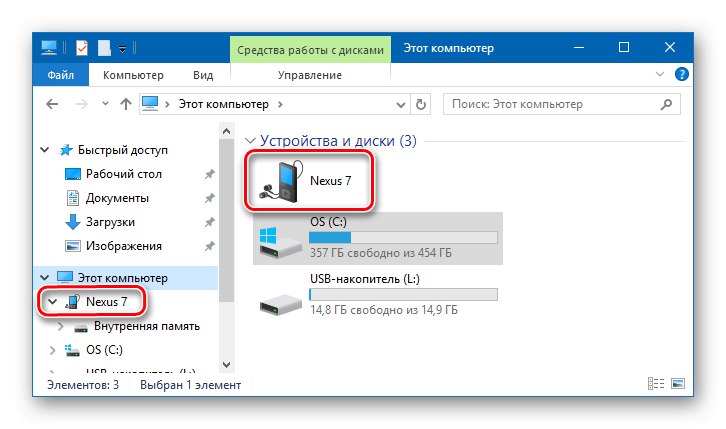
Preberite tudi: Namestitev gonilnikov za vdelano programsko opremo Android
Namestitev gonilnikov in pripomočkov za konzolo
Za uporabnika, ki se odloči za bliskavico Nexus 7 3G, je na voljo čudovit paket, s katerim lahko istočasno dobite nameščene pripomočke za manipulacijo z napravo in gonilnik za njeno povezavo v načinu prenosa programske opreme - "15-sekundni namestitveni program ADB"... Rešitev lahko prenesete s povezave:
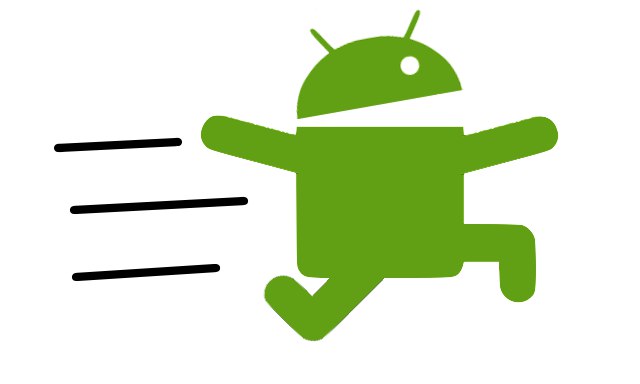
Da bi se izognili težavam med delovanjem samodejnega namestitvenega programa in kasneje pri utripanju tabličnega računalnika, onemogočimo preverjanje digitalnega podpisa gonilnikov pred namestitvijo ADB, Fastboot in sistemskih komponent.
Več podrobnosti: Težavo rešimo s preverjanjem digitalnega podpisa gonilnika
- Zaženite namestitveni program, torej odprite datoteko "Adb-setup-1.4.3.exe"pridobljeno na zgornji povezavi.
![Google Nexus 7 3G (2012) samodejna namestitev za gonilnike, ADB in Fastboot]()
- V oknu konzole, ki se odpre, s pritiskom na tipkovnico potrdite potrebo po namestitvi ADB in Fastboot "Y", in potem "Enter".
![Google Nexus 7 3G (2012) 15 sekund zagon ADB Installer]()
- Na enak način kot v prejšnjem koraku potrdimo zahtevo "Želite namestiti ADB v celotnem sistemu?".
![Google Nexus 7 3G (2012) ADB in Fastboot samodejna namestitev]()
- Skoraj takoj bodo potrebne datoteke ADB in Fastboot kopirane na trdi disk računalnika.
![Nameščena sta Google Nexus 7 3G (2012) ADB in Fastboot, ki sta zagnala namestitveni program za gonilnike]()
- Potrjujemo željo po namestitvi gonilnika.
![Google Nexus 7 3G (2012) potrditev potrebe po namestitvi gonilnikov]()
- Sledimo navodilom nameščenega namestitvenega programa.
![Namestitveni program gonilnika Google Nexus 7 3G (2012) za vdelano programsko opremo]()
Pravzaprav morate pritisniti edini gumb - "Naprej", namestitveni program bo preostala dejanja izvedel samodejno.
![Google Nexus 7 3G (2012) samodejna namestitev gonilnikov za vdelano programsko opremo]()
- Po zaključku dela orodja dobimo operacijski sistem za osebni računalnik popolnoma pripravljen za manipulacijo z obravnavanim modelom naprave Android.
![Nameščeni gonilniki za vdelano programsko opremo Google Nexus 7 3G (2012)]()
Komponente ADB in Fastboot se nahajajo v imeniku "Adb"ustvaril predlagani namestitveni program v korenu diska OD:.
![Imenik Google Nexus 7 3G (2012) z ADB in Fastboot]()
Postopek preverjanja pravilnosti namestitve gonilnikov je opisan spodaj v opisu načinov delovanja naprave.
![]()
Večnamenski programski paket NRT
Poleg ADB in Fastboot vsem lastnikom naprav Nexus priporočamo, da v svoje računalnike namestijo zmogljivo večnamensko orodje Nexus Root Toolkit (NRT). Program vam omogoča veliko manipulacij s katerim koli modelom iz obravnavane družine, uspešno se uporablja za pridobivanje korenin, ustvarjanje varnostne kopije, odklepanje zagonskega nalagalnika in popolnoma utripajočih naprav. Uporaba posameznih funkcij orodja je obravnavana v spodnjih navodilih v članku, v fazi priprave na vdelano programsko opremo pa bomo obravnavali postopek namestitve aplikacije.
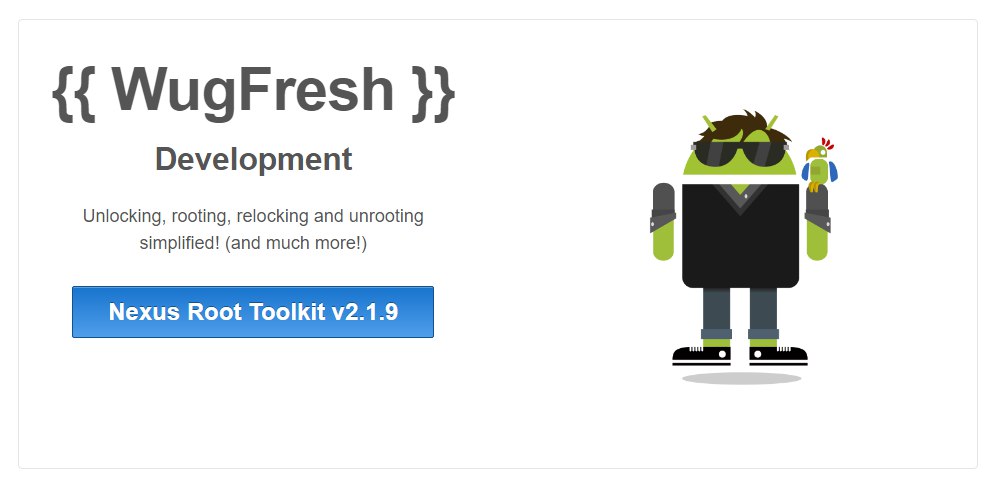
- Prenesite distribucijski komplet iz uradnega vira za razvijalce:
Prenesite Nexus Root Toolkit (NRT) za Google Nexus 7 3G (2012) z uradne spletne strani
![Google Nexus 7 3G (2012) NRT]()
- Zaženite namestitveni program "NRT_v2.1.9.sfx.exe".
![Google Nexus 7 3G (2012) NRT Launch Tool Installer]()
- Označimo pot, po kateri bo orodje nameščeno, in kliknemo gumb "Namesti".
![Google Nexus 7 3G (2012) NRT začne namestitev]()
- V postopku razpakiranja in prenosa aplikacijskih datotek se prikaže okno, kjer morate na seznamu izbrati model naprave in navesti različico vdelane programske opreme, nameščene v njem. Na prvem spustnem seznamu izberite "Nexus 7 (mobilna tablica)", in v drugem "NAKASIG-TILAPIA: Android *. *. * - Vsaka gradnja" in nato kliknite "Uporabi".
![Google Nexus 7 3G (2012) NRT izbira modela in različice vdelane programske opreme med namestitvijo]()
- Naslednje okno vas pozove, da tablični računalnik povežete s priloženim "USB razhroščevanje" v računalnik. Sledimo navodilom aplikacije in kliknemo "V REDU".
![Zahteva Google Nexus 7 3G (2012) NRT za povezavo naprave z omogočenim odpravljanjem napak USB]()
Več podrobnosti: Kako v Androidu omogočiti način za odpravljanje napak USB
-
Po končanem prejšnjem koraku lahko namestitev NRT velja za dokončano, orodje se zažene samodejno.
![Google Nexus 7 3G (2012) Nexus Root Toolkit (NRT) glavno okno in področje dnevnikov]()
Načini delovanja
Če želite znova namestiti sistemsko programsko opremo v katero koli napravo Android, jo boste morali zagnati v določenih načinih. Za Nexus 7 je "FASTBOOT" in "OBNOVITEV"... Da se v prihodnje ne bomo več vračali na to težavo, bomo v fazi priprave na vdelano programsko opremo ugotovili, kako tablični računalnik preklopiti v ta stanja.
- Za zagon v načinu "FASTBOOT" obvezno:
- Pritisnite tipko na izklopljeni napravi "Zmanjšaj glasnost" in pridržite gumb "Vključitev";
![Bližnjica na tipkovnici Google Nexus 7 3G (2012) za vnos FASTBOOT]()
- Tipke držite pritisnjene, dokler se na zaslonu naprave ne prikaže naslednja slika:
![Zaslon tabličnega računalnika Google Nexus 7 3G 2012 v načinu FASTBOOT]()
- Če želite preveriti, ali je Nexus 7 vgrajen "FASTBUT" računalnik pravilno zazna, napravo priključimo na vrata USB in odpremo "Upravitelj naprav"... V poglavju "Telefon Android" naprava mora biti prisotna "Vmesnik zagonskega nalagalnika Android".
![Google Nexus 7 3G (2012) v upravitelju naprav v načinu FASTBOOT]()
- Pritisnite tipko na izklopljeni napravi "Zmanjšaj glasnost" in pridržite gumb "Vključitev";
- Za vstop v način "OBNOVITEV":
- Napravo preklopimo v način "FASTBOOT";
- S tipkami za glasnost pregledujemo imena razpoložljivih možnosti, prikazanih na vrhu zaslona, dokler ne dobimo vrednosti "Obnovitveni način"... Nato pritisnite gumb "Moč";
![Google Nexus 7 3G 2012 preklopi na obnovitev iz načina FASTBOOT]()
- Kombinacija kratkega tiska "Vol +" in "Moč" vidnost elementov menija v okolju za obnovitev tovarne.
Rezerva
Preden preidete na vdelano programsko opremo Nexus 7 3G, se morate popolnoma zavedati, da bo vsa vsebina pomnilnika naprave uničena med manipulacijami, ki vključujejo ponovno namestitev Androida na katerega koli od načinov, predlaganih spodaj v članku.Če je torej med delovanjem tabličnega računalnika zbralo dragocene podatke za uporabnika, je pridobitev varnostne kopije vsekakor nujna.
Več podrobnosti: Kako varnostno kopirati napravo Android pred utripanjem

Lastniki zadevnega modela lahko uporabijo enega od načinov, predlaganih v gradivu na zgornji povezavi. Na primer, da shranite osebne podatke (stike, fotografije itd.), Priložnosti, ki jih ponuja Google Računin za shranjevanje aplikacij in njihovih podatkov lahko aplikacijo uporabljajo izkušeni uporabniki, ki so v napravi prejeli korenske pravice Titanova varnostna kopija.
Možnosti za arhiviranje informacij in izdelavo popolne varnostne kopije sistema je razvijalec predstavil v omenjeni aplikaciji Nexus Root Toolkit. Orodje je zelo enostavno uporabiti kot sredstvo za shranjevanje podatkov iz Nexusa 7 3G in poznejše obnavljanje potrebnih informacij, vsakdo, tudi začetnik, pa lahko ugotovi, kako to storiti.

Upoštevati je treba, da je za uspešno uporabo nekaterih načinov varnostnega kopiranja z uporabo NRT treba imeti tablični računalnik s spremenjenim obnovitvenim okoljem (ta komponenta bo obravnavana spodaj v tem članku), na primer aplikacije s podatki je mogoče varnostno kopirati brez predhodne manipulacije z napravo. ... Takšno kopijo bomo ustvarili v skladu s spodnjimi navodili, da bomo razumeli, kako delujejo orodja za arhiviranje informacij, ki jih ponuja razvijalec Root Toolkit.
- Napravo priključimo na vrata USB računalnika, ki smo jo predhodno aktivirali na tabličnem računalniku "Odpravljanje napak s strani YUSB".
![Povezava z računalnikom Google Nexus 7 3G (2012) prek NRT]()
- Zaženite NRT in pritisnite gumb "Rezerva" v glavnem oknu aplikacije.
![Varnostno kopiranje storitve Google Nexus 7 3G (2012) z uporabo Nexus Root Toolkit]()
- Odprto okno vsebuje več področij, s klikom na gumbe pa lahko arhivirate podatke različnih vrst in na različne načine.
![Google Nexus 7 3G (2012) NRT različne vrste varnostnih kopij]()
Izbira možnosti "Varnostno kopiraj vse aplikacije" s klikom na "Ustvari varnostno kopijo Androida"... Vnaprej lahko v potrditvena polja nastavite oznake: "Sistemske aplikacije + podatki" za shranjevanje sistemskih aplikacij s podatki, "Skupni podatki" - za dodajanje splošnih podatkov aplikacije (kot so predstavnostne datoteke) v varnostno kopijo.
![Google Nexus 7 3G (2012) NRT Ustvari varnostno kopijo za Android]()
- Naslednje okno vsebuje podroben opis načrtovanega postopka in navodila za omogočanje načina v napravi. "V letalu"... Aktiviranje Nexusa 7 3G "Letalski način" in pritisnite gumb "V REDU".
![Google Nexus 7 3G (2012) NRT omogoča način letala pred ustvarjanjem varnostne kopije]()
- Sistemu označimo pot, kjer bo datoteka varnostne kopije, in po želji tudi smiselno ime za prihodnjo datoteko varnostne kopije. Izbiro potrdimo s klikom "Shrani", po katerem se priključena naprava samodejno znova zažene.
![Pot za shranjevanje Google Nexus 7 3G (2012) NRT, varnostno ime]()
- Nato odklenite zaslon naprave in pritisnite "V REDU" v oknu zahteve NRT.
![Google Nexus 7 3G (2012) NRT začne varnostno kopirati - odkleniti zaslon naprave]()
Program bo prešel v stanje pripravljenosti in zaslon tabličnega računalnika vas bo pozval, da začnete s popolno varnostno kopijo. Tu lahko določite geslo, s katerim bo šifrirana prihodnja varnostna kopija. Nato tapkamo "Varnostno kopiraj podatke" in počakajte na konec postopka arhiviranja.
![Google Nexus 7 3G (2012) NRT varnostno kopiranje - dejanja na zaslonu tabličnega računalnika]()
- Na koncu dela za shranjevanje informacij v datoteko varnostne kopije, Nexus Root Toolkit prikaže okno, ki potrjuje uspeh operacije "Varnostno kopiranje končano!".
![Google Nexus 7 3G (2012) NRT varnostno kopiranje]()
Odklepanje zagonskega nalagalnika
Za celotno družino naprav Nexus Android je značilna možnost uradnega odklepanja zagonskega nalagalnika (bootloader), ker te naprave veljajo za referenco za razvoj mobilnega OS. Za uporabnika zadevne naprave odklepanje omogoča namestitev obnovitve po meri in spremenjene sistemske programske opreme ter prejemanje korenskih pravic na napravi, to pomeni, da omogoča uresničitev glavnih ciljev večine današnjih lastnikov naprav. Odklepanje je s Fastbootom zelo hitro in enostavno.
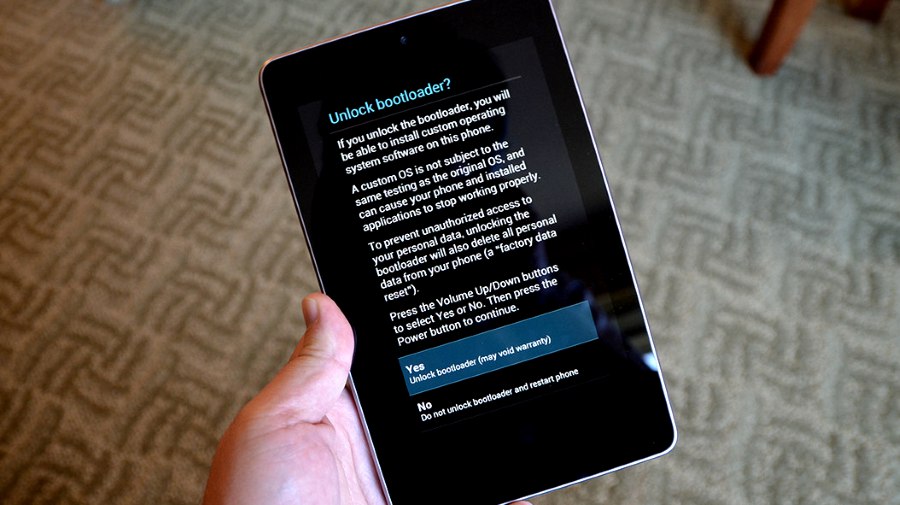
Vsi podatki v pomnilniku naprave bodo med postopkom odklepanja uničeni, nastavitve Nexusa 7 pa ponastavljene na tovarniško stanje!
- Napravo zaženemo v načinu "FASTBOOT" in ga povežite z računalnikom.
- Odpremo konzolo Windows.
![Zagon ukazne vrstice zagona Google Nexus 7 3G (2012) iz zapornika]()
Več podrobnosti:
Odpiranje ukaznega poziva v sistemu Windows 10
Zagon ukaznega poziva v operacijskem sistemu Windows 8
Klicanje »Ukazne vrstice« v sistemu Windows 7 - Izvedemo ukaz za preklop v imenik z ADB in Fastboot:
cd c: adb
![Google Nexus 7 3G (2012) odklene preklopnik zagonskega nalagalnika v imenik iz hitrega zagona v konzoli]()
- Pravilnost seznanjanja tabličnega računalnika in pripomočka preverimo s pošiljanjem ukaza
naprave za hitri zagon![Google Nexus 7 3G (2012) odklene naprave za hiter zagon zagonskega nalagalnika]()
Posledično mora biti v ukazni vrstici prikazana serijska številka naprave.
- Če želite začeti postopek odklepanja zagonskega nalagalnika, uporabite ukaz:
odkleniti![Google Nexus 7 3G (2012) fastboot bootloader odklene oem unlock]()
Vnesite navodilo in kliknite "Enter" na tipkovnici.
- Pogledamo zaslon Nexusa 7 3G - pojavila se je zahteva glede potrebe po odklepanju zagonskega nalagalnika, ki zahteva potrditev ali preklic. Izberite predmet "Da" s tipkama za glasnost in pritisnite "Hrana".
![Zahteva Google Nexus 7 3G (2012) za odklepanje zagonskega nalagalnika na zaslonu naprave]()
- Uspešno odklepanje potrdi ustrezen odgovor v oknu ukaznega poziva,
![Zagonski program Google Nexus 7 3G (2012) se je odklenil s Fastbootom]()
in v prihodnosti - z napisom "ZAKLJUČAJ DRŽAVO - ODKLJUČENO"prikazano na zaslonu naprave, zagnane v "FASTBOOT"in tudi slika odprte ključavnice na zagonskem zaslonu naprave ob vsakem zagonu.
![Google Nexus 7 z odklenjenim zagonskim nalagalnikom v načinu hitrega zagona]()
Po potrebi lahko zagonski nalagalnik naprave vrnete v zaklenjeno stanje. Če želite to narediti, sledite korakom 1-4 zgoraj predstavljenih navodil za odklepanje in nato pošljite ukaz prek konzole:
zaklepanje OEM
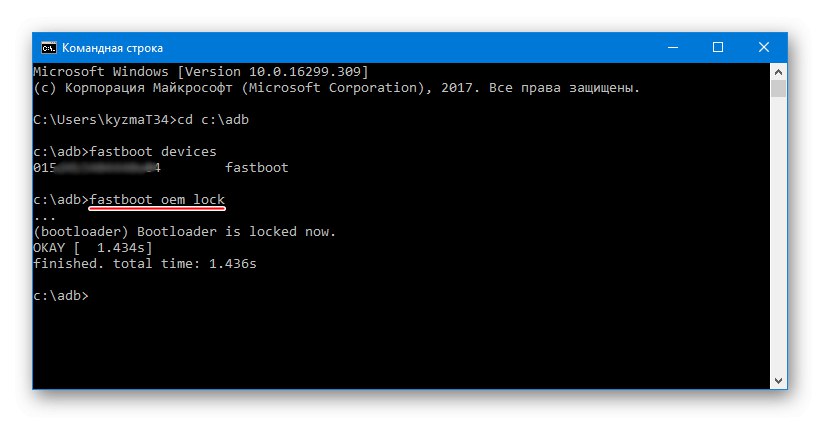
Vdelana programska oprema
Odvisno od stanja programskega dela tabličnega računalnika Nexus 7 3G in od končnega cilja lastnika, to je različice sistema, nameščenega v napravi kot rezultat vdelane programske opreme, je izbran način manipulacije. Spodaj so navedeni trije najučinkovitejši načini, s katerimi lahko uradni sistem katere koli različice namestite "čisto", obnovite operacijski sistem po resnih okvarah programske opreme in na koncu z namestitvijo vdelane programske opreme po želji daste tabličnemu računalniku drugo življenje.

1. način: Fastboot
Prvi način utripanja zadevne naprave je morda najučinkovitejši in vam omogoča, da v Nexus 7 3G namestite uradni Android katere koli različice, ne glede na vrsto in sestavo sistema, ki je bil prej nameščen v napravi. In tudi spodnja navodila vam omogočajo, da obnovite delovanje programskega dela tistih primerkov naprav, ki se ne zaženejo v običajnem načinu.

Kar zadeva pakete z vdelano programsko opremo, spodnja povezava vsebuje vse rešitve, izdane za model, začenši z Android 4.2.2 in konča z najnovejšo različico - 5.1.1. Uporabnik lahko izbere kateri koli arhiv na podlagi lastnih premislekov.
Za primer namestite Android 4.4.4 (KTU84P), saj je ta možnost po mnenju uporabnikov najučinkovitejša za vsakodnevno uporabo. Uporaba starejših različic je komaj priporočljiva, po posodobitvi uradnega sistema na različico 5.0.2 in novejšo pa se zmogljivost naprave nekoliko zmanjša.

Preden začnete z manipulacijami po spodnjih navodilih, morate v sistem namestiti ADB in Fastboot!
- Prenesite arhiv z uradnim sistemom in ga razpakirajte.
![Google Nexus 7 3G (2012) razpakira vdelano programsko opremo za namestitev prek Fastboot]()
- Vklop Nexusa 7 3G v način "FASTBOOT" in ga priključite na vrata USB na osebnem računalniku.
![Tablica Google Nexus 7 3G (2012) v načinu FASTBOOT]()
- Sledimo navodilom za odklepanje zagonskega nalagalnika, če dejanje ni bilo izvedeno prej.
- Zaženite izvršljivo datoteko "Flash-all.bat"nahaja v imeniku z razpakirano vdelano programsko opremo.
![Google Nexus 7 3G (2012) skript za bliskavico uradnega Androida s sistemom Fastboot]()
- Skript bo samodejno izvedel nadaljnje manipulacije, ostalo je le opazovati dogajanje v oknu konzole in ne prekinjati postopka z nobenim dejanjem.
![Google Nexus 7 3G (2012) zažene skript vdelane programske opreme]()
Sporočila, ki se pojavijo v ukazni vrstici, označujejo dogajanje v vsakem trenutku in tudi rezultate operacij za prepisovanje določenega področja pomnilnika.![Google Nexus 7 3G (2012) postopek zagon skripta vdelane programske opreme prek Fastboot]()
- Ko je prenos slik na vse particije končan, bo konzola prikazala napis "Pritisnite katero koli tipko za izhod ...".
![Google Nexus 7 3G (2012) Vdelana programska oprema prek skripta Fastboot je končana]()
Pritisnite katero koli tipko na tipkovnici, zaradi česar se okno ukaznega poziva zapre in tablični računalnik se samodejno znova zažene.
- Čakamo na inicializacijo komponent znova nameščenega Androida in pojav pozdravnega zaslona z izbiro jezika.
![Google Nexus 7 3G (2012) se začne po vdelani programski opremi prek FASTBOOT]()
- Po določitvi glavnih parametrov OS
![Google Nexus 7 3G (2012) začetna nastavitev uradnega Androida 4.4.4]()
Nexus 7 3G je pripravljen za uporabo z vdelano programsko opremo izbrane različice!
![Google Nexus 7 3G (2012) Uradna programska oprema Android 4.4.4]()
2. metoda: Nexus Root Toolkit
Uporabniki, ki se jim zdi uporaba aplikacij Windows za pomnilniške operacije na napravah Android bolj zaželena kot uporaba pripomočkov za konzole, lahko izkoristijo možnosti, ki jih ponuja zgoraj omenjeno večnamensko orodje Nexus Root Toolkit. Aplikacija ponuja funkcijo namestitve uradne različice OS, vključno z zadevnim modelom.

Kot rezultat delovanja programa dobimo tako rekoč enak rezultat kot pri uporabi zgornje metode prek Fastboot-a - programska naprava ni na voljo, vendar z odklenjenim zagonskim nalagalnikom. In tudi NRT je mogoče uporabiti za odstranjevanje naprav Nexus 7 v preprostih primerih.
- Zaženite Root Toolkit. Za namestitev vdelane programske opreme potrebujete razdelek o aplikaciji Obnovi / nadgradi / znižaj.
![Vdelana programska oprema Google Nexus 7 3G (2012) prek odseka za obnovitev-nadgradnjo-znižanje Nexus Root Toolkit]()
- Namestitev stikala "Trenutno stanje:" na položaj, ki ustreza trenutnemu stanju naprave:
- "Soft-Bricked / Bootloop" - za tablične računalnike, ki se ne naložijo na Androidu;
- »Naprava je vklopljena / običajno« - za primerke naprav, ki na splošno delujejo normalno.
![Google Nexus 7 3G izbere stanje tabličnega računalnika, preden začne utripati prek Nexus Root Toolkit]()
- Vklop Nexusa 7 v način "FASTBOOT" in ga s kablom povežite s priključkom USB računalnika.
![Vdelana programska oprema Google Nexus 7 3G 2012 prek NRT - povezava v načinu FASTBOOT]()
- Za odklenjene naprave preskočite pravi korak! Če zagonski nalagalnik naprave še ni bil odklenjen, naredite naslednje:
- Pritisni gumb "Odkleni" na območju "Odklenite zagonski nalagalnik" glavno okno NRT;
![Google Nexus 7 3G (2012) NRT gumb »Odkleni« za odklepanje pred utripanjem]()
- Prejeto zahtevo o pripravljenosti za odklepanje potrdimo s pritiskom na gumb "V REDU";
![Zahteva za odklepanje Google Nexus 7 3G (2012) v zbirki orodij Nexus Root]()
- Mi izbiramo "Da" na zaslonu Nexus 7 in pritisnite gumb "Vključitev" naprave;
![Jailbreak zagona Google Nexus 7 3G prek NRT]()
- Počakamo, da se naprava znova zažene, jo izklopimo in znova zaženemo v načinu "FASTBOOT".
- V oknu NRT, ki potrjuje uspešno dokončanje odklepanja zagonskega nalagalnika, kliknite "V REDU" in nadaljujte z nadaljnjimi koraki v tem priročniku.
![Google Nexus 7 3G (2012) potrditev uspešnega odklepanja v Nexus Root Toolkit]()
- Pritisni gumb "Odkleni" na območju "Odklenite zagonski nalagalnik" glavno okno NRT;
- Začnemo nameščati OS v napravo. Kliknite gumb "Flash Stock + Unroot".
![Vdelana programska oprema Google Nexus 7 3G (2012) prek NRT - gumb "Flash Stock + Unroot"]()
- Potrdite z gumbom "V REDU" zahteva programa glede pripravljenosti za začetek postopka.
![Zahteva za pripravljenost vdelane programske opreme za Google Nexus 7 3G (2012) v Nexus Root Toolkit]()
- Naslednje okno "Katera tovarniška slika?" se uporablja za izbiro različice in prenos datotek vdelane programske opreme. V času pisanja tega članka je bila prek programa samodejno prenesena samo najnovejša različica sistema za Nexus 7 3G - Android 5.1.1 Assembly LMY47V, ustrezen element je treba izbrati s spustnega seznama.
![Google Nexus 7 3G (2012) NRT izbira slike vdelane programske opreme in način samodejnega prenosa]()
Poljsko stikalo "Izbira" opisano okno mora biti postavljeno v položaj "Samodejno prenesite in izvlecite zgoraj izbrano tovarniško sliko zame." Po določitvi parametrov pritisnite gumb "V REDU"... Paket z datotekami sistemske programske opreme se bo začel nalagati, čakamo, da se prenos konča, nato pa razpakiramo in preverimo komponente.
![Google Nexus 7 3G (2012) Nexus Root Toolkit v napravo prenese paket za vdelano programsko opremo]()
- Po potrditvi nove zahteve - "Flash Stock - potrditev"
![Zahteva Google Nexus 7 3G (2012) za začetek postopka za prepisovanje Androida v NRT]()
zagnal se bo namestitveni skript in pomnilniške particije Nexus 7 bodo samodejno prepisane.
![Proces vdelane programske opreme Google Nexus 7 3G (2012) - skript avtorja Nexus Root Toolkit]()
- Čakamo na konec manipulacij - prikaže se okno z informacijami o tem, kako se bo tablični računalnik zagnal po ponovni namestitvi Androida, in pritisnite "V REDU".
![Google Nexus 7 3G (2012) utripa skozi Nexus Root Toolkit]()
- Nato se prikaže predlog za posodobitev zapisa v NRT o sistemski različici, nameščeni v napravi, ki je povezana s pripomočkom. Tu tudi kliknemo "V REDU".
![Google Nexus 7 3G (2012) V modelu Nexus Root Toolkit se posodobi okno vrste modela]()
- Naprava se po končanih prejšnjih korakih v navodilih samodejno znova zažene v OS, lahko jo odklopite iz računalnika in zaprete okna NexusRootToolkit.
- Bootleg pri prvem zagonu po zgornjih operacijah je lahko prikazan do 20 minut, ne prekinjajte procesa inicializacije. Počakati morate, da se prikaže prvi zaslon nameščenega operacijskega sistema s seznamom razpoložljivih jezikov vmesnika. Nato določimo glavne parametre Androida.
![Google Nexus 7 3G prvič predstavil Android 5.1]()
- Po začetni nastavitvi Androida se naprava šteje za popolnoma bliskavico
![Google Nexus 7 3G uradni vmesnik vdelane programske opreme Android 5.1]()
in pripravljen za uporabo z najnovejšo uradno sistemsko programsko opremo.
![Google Nexus 7 3G najnovejša uradna programska oprema - 5.1 Lollipop]()
Namestitev katere koli različice uradnega OS prek NRT
Če najnovejša različica uradnega Androida na napravi ni rezultat, ki ga zahteva NRT, ne smemo pozabiti, da lahko z orodjem v napravo namestite kateri koli sklop, ki so ga predlagali njegovi ustvarjalci. Če želite to narediti, morate najprej prenesti želeni paket iz uradnega vira Google Developers. Celotne sistemske slike razvijalca so na voljo tukaj:
Prenesite uradno programsko opremo Nexus 7 3G 2012 z uradne strani Google Developers
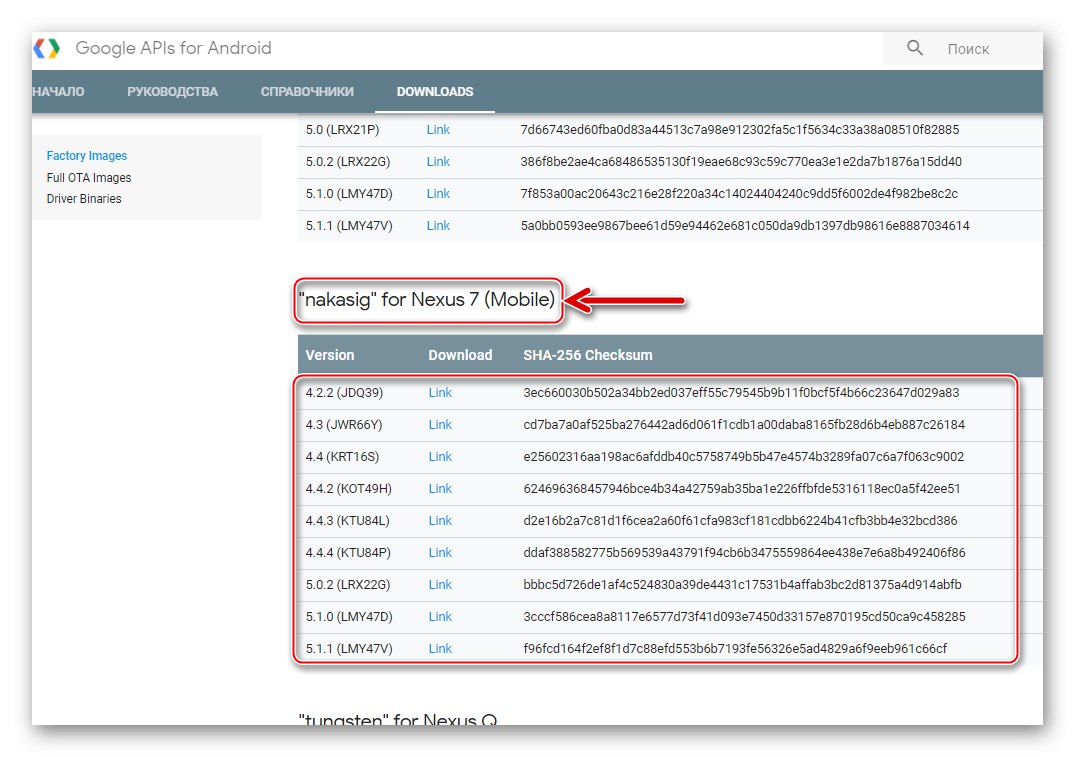
Paket izberemo skrbno! Prenos programske opreme za zadevni model je treba izvesti v razdelku z naslovom identifikatorja "Nakasig"!
- Z zgornje povezave prenesite datoteko zip iz operacijskega sistema zahtevane različice in jo brez razpakiranja shranite v ločen imenik ter si zapomnite lokacijsko pot.
![Google Nexus 7 3G (2012) naložen. vdelana programska oprema za Nexus Root Toolkit]()
- Upoštevamo zgoraj predlagana navodila za namestitev Androida prek NRT. Koraki za namestitev paketa na disku računalnika so skoraj enaki zgornjim priporočilom.
![Vdelana programska oprema Google Nexus 7 3G (2012) prek NRT - uradni Android katere koli različice]()
Izjema - točka 7. Na tej stopnji v oknu "Katera tovarniška slika?" naredite naslednje:
- Namestitev stikala "Slike tovarniških tabličnih računalnikov:" v položaj "Drugo / Brskaj ...";
![Google Nexus 7 3G (2012) NRT Switch Mobile Tablet Factory Images]()
- Na terenu "Izbira" izberite "Sam sem naložil tovarniško sliko, ki bi jo rad uporabil.";
![Google Nexus 7 3G (2012) NRT Sam sem naložil tovarniško sliko, ki bi jo rad uporabil]()
- Pritisni gumb "V REDU", v odprtem oknu raziskovalca določite pot do zip datoteke s sliko želenega sistema za gradnjo in kliknite "Odprto".
![Google Nexus 7 3G (2012) NRT izbira slike v pisarni. firmware]()
- Namestitev stikala "Slike tovarniških tabličnih računalnikov:" v položaj "Drugo / Brskaj ...";
- Čakamo na zaključek namestitve
![Google Nexus 7 3G (2012) Nexus Root Toolkit začne utripati izbrani paket]()
in znova zaženite tablični računalnik.
![Google Nexus 7 3G (2012) Nexus Root Toolkit postopek utripanja katere koli različice uradnega Androida]()
3. način: OS po meri (spremenjen)
Potem ko je uporabnik Google Nexus 7 3G preučil načine namestitve uradnega sistema v napravo in obvladal orodja za obnovo delovanja naprave v kritičnih situacijah, lahko nadaljuje z namestitvijo spremenjenih sistemov v tablični računalnik. Izdano je bilo veliko vdelanih programov po meri za zadevni model, ker je bila naprava sprva postavljena kot referenca za razvoj mobilnih operacijskih sistemov.

Skoraj vse spremenjene različice Androida, zasnovane za tablični računalnik, so nameščene na enak način. Postopek se izvaja v dveh fazah: opremite tablični računalnik z obnovitvenim okoljem po meri z naprednimi zmožnostmi in nato namestite operacijski sistem neodvisnih razvijalcev z uporabo obnovitvene funkcije.
Preberite tudi: Kako utripati napravo Android prek TWRP
Preden nadaljujete z naslednjim, morate odkleniti zagonski nalagalnik naprave!
1. korak: opremite tablični računalnik z obnovitvijo po meri
Za obravnavani model obstaja več možnosti za modificirano okrevanje različnih razvojnih skupin. Najbolj priljubljeni med uporabniki in romodeli so ClockworkMod Recovery (CWM) in TeamWin Recovery (TWRP)... V okviru tega gradiva se bo TWRP uporabljal kot bolj napredna in funkcionalna rešitev.
Prenesite sliko TeamWin Recovery (TWRP) za namestitev v tablični računalnik Google Nexus 7 3G (2012)
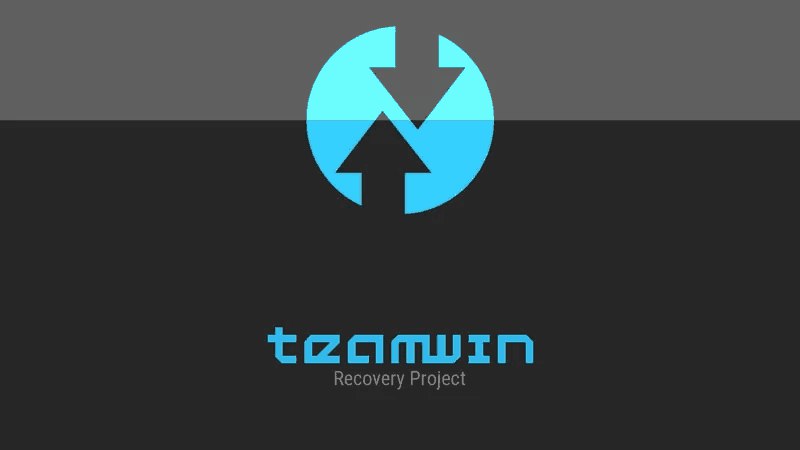
- Prenesite sliko za obnovitev z zgornje povezave in nastalo datoteko img položite v mapo z ADB in Fastboot.
![Google Nexus 7 3G (2012) img slika TWRP v imeniku z ADB in Fastboot]()
- Napravo smo postavili v način "FASTBOOT" in ga priključite na vrata USB računalnika.
![Povezava Google Nexus 7 3G (2012) FASTBOOT za namestitev TWRP]()
- Zaženemo konzolo in z ukazom pojdemo v imenik z ADB in Fastboot:
cd c: adb
![Google Nexus 7 3G (2012) pojdite v direktorij Fastboot in namestite TWRP]()
Za vsak slučaj sistem preverimo vidnost naprave:
naprave za hitri zagon
![Google Nexus 7 3G (2012) TWRP preverja povezavo naprave v načinu FASTBOOT]()
- Če želite sliko TWRP prenesti na ustrezno območje pomnilnika naprave, zaženite ukaz:
fastboot flash recovery twrp-3.0.2-0-tilapia.img - Odgovor je potrditev uspešne namestitve obnovitve po meri »V redu [X.XXXs] končano. skupni čas: X.XXX " v ukazni vrstici.
![Nameščen Google Nexus 7 3G (2012) TWRP po meri]()
- Na tablici brez odhoda "FASTBOOT"s tipkami za glasnost izberite način "OBNOVITVENI NAČIN" in pritisnite "MOČ".
![Google Nexus 7 3G (2012) uvaja obnovitev po meri iz načina FASTBOOT]()
- Z dokončanjem prejšnjega koraka boste zagnali nameščeno TeamWin Recovery.
![Google Nexus 7 3G (2012) TWRP obnovitev prvi zagon]()
Obnovitveno okolje z naprednimi funkcijami bo po izbiri ruskega jezika vmesnika popolnoma pripravljeno za uporabo ("Izberi jezik" — "Ruščina" — "V REDU") in aktiviranje posebnega vmesniškega elementa "Dovoli spremembe".
![Nastavitev obnovitve za Google Nexus 7 3G (2012) TWRP]()
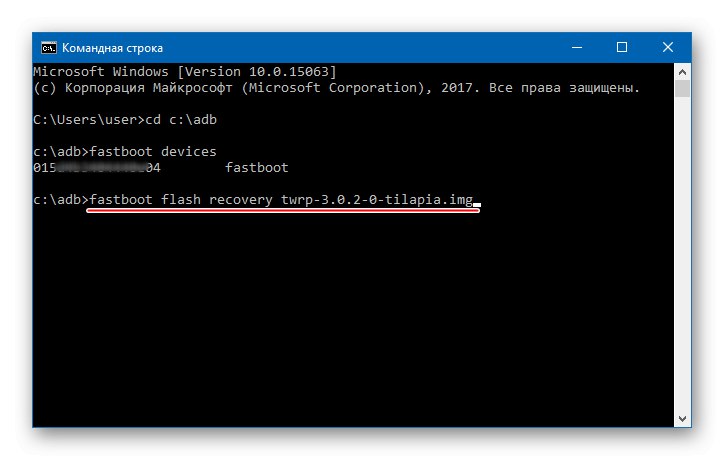
2. korak: Namestite po meri
Kot primer bomo v skladu s spodnjimi navodili v Nexus 7 3G namestili spremenjeno vdelano programsko opremo Androidov odprtokodni projekt (AOSP) ki temelji na eni najsodobnejših različic Androida - 7.1 Nougat. Hkrati ponavljamo, spodnja navodila lahko uporabimo za namestitev skoraj vseh izdelkov po meri za zadevni model, pri izbiri določene lupine odločitev ostane uporabnik.

Predlagana vdelana programska oprema AOSP je pravzaprav "čisti" Android, to je način, na katerega ga vidijo Googlovi razvijalci. Operacijski sistem, ki je na voljo spodaj, je popolnoma prilagojen za uporabo na Nexusu 7 3G, ni značilen za resne napake in je primeren za vsakodnevno uporabo. Učinkovitost sistema zadostuje za skoraj vsako nalogo srednjega razreda.
Prenesite vdelano programsko opremo Android 7.1 za Google Nexus 7 3G (2012)
- Prenesite paket po meri in nastalo zip datoteko položite v koren pomnilnika tabličnega računalnika.
![Google Nexus 7 3G (2012) vdelana programska oprema po meri]()
- Znova zaženite Nexus 7 na TWRP in izvedite varnostno kopijo nameščenega sistema Nandroid.
![Google Nexus 7 3G (2012) varnostno kopira v TWRP pred namestitvijo vdelane programske opreme po meri]()
Več podrobnosti: Varnostno kopirajte napravo Android prek TWRP
- Oblikujemo pomnilniške površine naprave. Za to:
- Izberite predmet "Čiščenje"potem "Selektivno čiščenje";
![Google Nexus 7 3G (2012) selektivno čiščenje particij v TWRP pred namestitvijo po meri]()
- Potrdimo polja poleg vseh odsekov, razen "Notranji spomin" (to področje vsebuje varnostno kopijo in paket z OS, namenjenim namestitvi, zato ga ne morete formatirati). Nato potisnite stikalo "Povlecite, da očistite"... Čakamo na zaključek postopka za pripravo particij in se nato vrnemo na glavni zaslon za obnovitev - gumb "Domov".
![Google Nexus 7 3G (2012) formatiranje particij v TWRP za namestitev po meri]()
- Izberite predmet "Čiščenje"potem "Selektivno čiščenje";
- Pojdimo na namestitev spremenjenega OS. Tapay "Namestitev", nato pokažemo na okolje, zip-paket, ki je bil prej kopiran v notranji pomnilnik naprave.
![Google Nexus 7 3G (2012) po meri vdelana programska oprema prek TWRP - izbira paketa]()
- Aktiviramo "Povlecite za vdelano programsko opremo" in opazujte postopek prenosa komponent Androida v pomnilnik Nexusa 7 3G.
![Zagon Google Nexus 7 3G (2012) in postopek namestitve po meri prek TWRP]()
- Ko je namestitev končana, se prikaže gumb. "Ponovni zagon v OS", pritisnite. Ne upoštevanje sporočila o obnovitvi “Sistem ni nameščen! ... ", aktivirajte "Povlecite za ponovno nalaganje".
![Google Nexus 7 3G (2012) dokončanje namestitve vdelane programske opreme po meri prek TWRP, ponovni zagon]()
- Tablični računalnik se bo znova zagnal in prikazal zagonski logotip AOSP. Prvi zagon traja precej dolgo, zato ga ni treba prekiniti. Čakamo, da se prikaže domači zaslon Android.
![Google Nexus 7 3G (2012) po namestitvi lansira vdelano programsko opremo AOSP]()
- Če želite sistemski vmesnik preklopiti na rusko, gremo na naslednji način:
- Pritisni gumb "Aplikacije" potem tapkamo "Nastavitve"... Poiščite razdelek "Osebno" in izberite element, ki se nahaja v njem Jeziki in vnos;
![Google Nexus 7 3G (2012) vdelana programska oprema AOSP Jeziki in vnos za spremembo jezika vmesnika]()
- Odprite prvo možnost na seznamu Jeziki, pritisnite "Dodaj jezik";
![Google Nexus 7 3G (2012) Dodajanje jezika v vdelano programsko opremo AOSP Android 7]()
- Najdemo na seznamu jezikov "Ruščina", kliknite na element, nato izberite državo uporabe tabličnega računalnika;
![Google Nexus 7 3G (2012) izbor ruskega jezika in države v vdelani programski opremi AOSP Android 7]()
- Če želite lokalizirati vse elemente vmesnika, povlecite element, dodan z zgornjimi dejanji, na prvo mesto na seznamu. Pojdimo na glavni zaslon Android in navedimo popoln prevod vdelane programske opreme v ruščino.
![Google Nexus 7 3G (2012) AOSP Android 7 preklopi vmesnik na ruščino]()
- Pritisni gumb "Aplikacije" potem tapkamo "Nastavitve"... Poiščite razdelek "Osebno" in izberite element, ki se nahaja v njem Jeziki in vnos;
- Spremenjeni Android 7.1 je pripravljen za uporabo.
![Google Nexus 7 3G (2012) AOSP vdelana programska oprema po meri, ki temelji na Androidu 7]()
Poleg tega. Google Apps
Po namestitvi in zagonu AOSP, pa tudi praktično katere koli druge vdelane programske opreme po meri za Nexus 7 3G, uporabnik v sistemu ne bo našel običajnih storitev in aplikacij, ki jih je ustvarilo podjetje Google... Opremiti Android Play Market-th in druge aplikacije, pa tudi, da bomo dobili priložnost za interakcijo z Google Računom, bomo uporabili priporočila iz članka: Kako namestiti Googlove storitve po utripanju.
Paket OpenGapps morate prenesti za namestitev prek TWRP in ga namestiti po navodilih iz zgornjega gradiva.
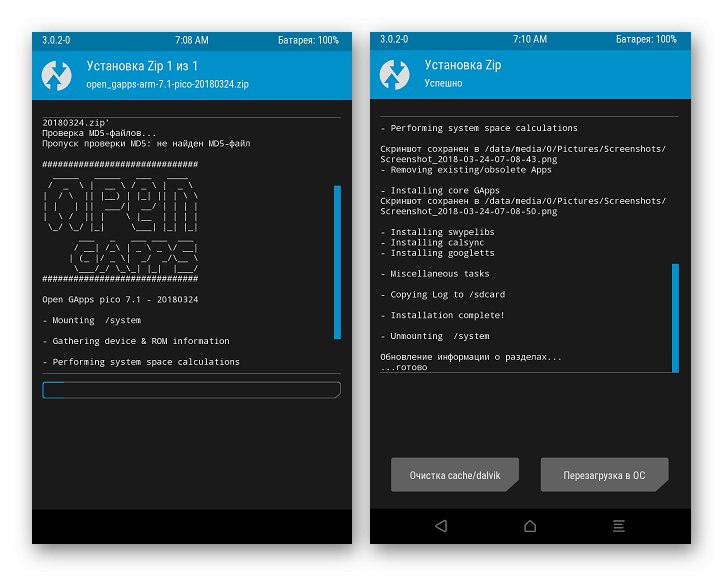
Ko določite možnost paketa za prenos s spletnega mesta projekta, navedite naslednje parametre: "Platforma" — "ROKA", "Android" — «7.1», "Varianta" — "Pico".
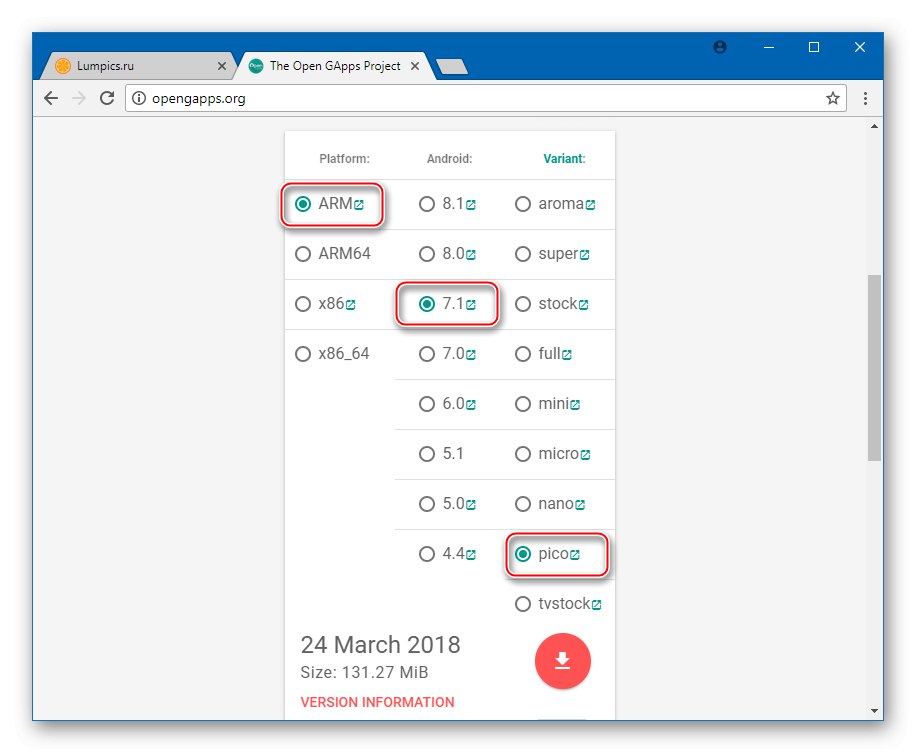
Če povzamemo, lahko rečemo, da utripanje tabličnega računalnika Google Nexus 7 3G (2012) ni tako težka naloga, kot se na prvi pogled zdi nepripravljenemu uporabniku. Pomembno je, da uporabite časovno preizkušena orodja in natančno upoštevate navodila. V tem primeru pozitiven uspeh postopka, kar pomeni, da je brezhibno delovanje naprave v prihodnosti praktično zagotovljeno!